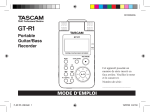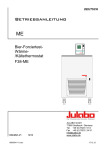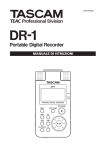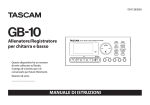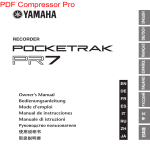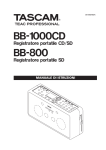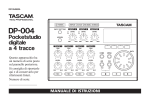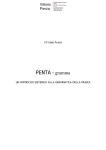Download Manuale di istruzioni
Transcript
D01035440A » GT-R1 Registratore portatile per chitarra/basso Questo apparecchio ha un numero di serie posto sul pannello posteriore. Si consiglia di riportarlo qui e di conservarlo per riferimenti futuri. Numero di serie: __________________ MANUALE DI ISTRUZIONI Indice dei contenuti 1–Introduzione 5 2–Preparazione 7 Funzioni principali . . . . . . . . . . . . . . . . . 5 Accessori forniti . . . . . . . . . . . . . . . . . . 5 Riciclaggio della pila ricaricabile . . . . . . . . . . . 6 Marchi registrati . . . . . . . . . . . . . . . . . . 6 Note su questo manuale . . . . . . . . . . . . . . 6 Informazioni sulle card SD . . . . . . . . . . . . . . 7 Inserimento della card SD . . . . . . . . . . . . . 7 Inserimento di un card nuova . . . . . . . . . . . 8 Accensione dell'unità . . . . . . . . . . . . . . . . 9 Installazione della pila . . . . . . . . . . . . . . . 9 Cambiare la pila . . . . . . . . . . . . . . . . . 10 Ricaricare la pila . . . . . . . . . . . . . . . . . 10 Accensione e spegnimento . . . . . . . . . . . . 11 Impostare data e orario . . . . . . . . . . . . . . 12 Ripristino dell'unità . . . . . . . . . . . . . . . . 12 3–Nomi delle parti e funzioni 13 Pannello superiore . . . . . . . . . . . . . . . . . 13 Pannello laterale destro . . . . . . . . . . . . . . 17 Pannello laterale sinistro . . . . . . . . . . . . . . 19 Pannello frontale . . . . . . . . . . . . . . . . . . 20 Pannello posteriore . . . . . . . . . . . . . . . . 20 Retro . . . . . . . . . . . . . . . . . . . . . . . 21 2 TASCAM GT-R1 4–Panoramica dello schermo Schermata principale . . . . . . . . Schermata Record . . . . . . . . . La schermata Rhythm . . . . . . . Schermate di impostazione . . . . . 22 . . . . 22 . . . . . 25 . . . . . 26 . . . . . 27 Struttura della schermata di impostazione . . . . . 27 Operazioni di base . . . . . . . . . . . . . . . . 27 Esempio operativo . . . . . . . . . . . . . . . 30 5–Esercitarsi con l'unità 32 Selezionare l'ingresso . . . . . . . . . . . . . . . 32 Monitoraggio dell'ingresso . . . . . . . . . . . . . 32 Accordare gli strumenti . . . . . . . . . . . . . . 33 Usare gli effetti . . . . . . . . . . . . . . . . . . 33 Imparare frasi musicali . . . . . . . . . . . . . . . 33 Suonare assieme alla batteria . . . . . . . . . . . . 33 Usare il metronomo . . . . . . . . . . . . . . . . 33 Registrare assieme alla batteria . . . . . . . . . . 34 Suonare assieme a una traccia . . . . . . . . . . . 34 Riproduzione ripetuta e ciclica . . . . . . . . . 34 Cambiare la tonalità alla traccia . . . . . . . . . 34 Cambiare la velocità della traccia . . . . . . . . . 35 Ridurre il suono della chitarra o del basso . . . . . 35 Sovraincisione . . . . . . . . . . . . . . . . . . . 35 . . . . . . . . . . . . Indice dei contenuti 6–Effettuare le connessioni 36 Collegamento dei monitor . . . . . . . . . . . . . 36 Connessione al computer . . . . . . . . . . . . . 36 Sconnessione dal computer . . . . . . . . . . . . . 37 Collegare una chitarra o un basso . . . . . . . . . 38 Collegare microfoni e altri dispositivi . . . . . . . . 38 Collegare un microfono esterno . . . . . . . . . 38 Collegare un mixer e altre apparecchiature audio . 39 7–Registrazione 40 Tipo di file e frequenza di campionamento . . . . . 40 Impostare la dimensione massima del file . . . . . . 41 Selezionare la sorgente di ingresso . . . . . . . . 42 Impostare le funzioni di ingresso INT/MIC IN . . . . 43 Funzioni di ingresso della schermata Record . . . . 45 Regolare l'angolazione del microfono incorporato . 46 Regolare il livello di ingresso . . . . . . . . . . . . 47 Modalità di registrazione . . . . . . . . . . . . . 49 Registrazione normale . . . . . . . . . . . . . . 49 Sovraincisione . . . . . . . . . . . . . . . . . . 50 Preparazione per la sovraincisione . . . . . . . . 50 Registrazione in Overdub . . . . . . . . . . . . . 51 8–Riproduzione 54 Avviare/fermare la riproduzione . . . . . . . . . . 54 Selezionare le tracce . . . . . . . . . . . . . . . 54 Ricerca in avanti/indietro . . . . . . . . . . . . . . 55 Usare la ruota per la posizione di riproduzione . . . . 55 Regolare il volume . . . . . . . . . . . . . . . . 56 9–Area di riproduzione e Playlist 57 Impostare l'area di riproduzione . . . . . . . . . . 57 Selezionare una cartella per l'area di riproduzione . 58 Selezionare un file per l'area di riproduzione . . . . . 59 Playlist . . . . . . . . . . . . . . . . . . . . . . 60 Aggiungere tracce alla Playlist . . . . . . . . . 60 Modificare la Playlist . . . . . . . . . . . . . . . 61 10–Schermata Browse 63 Navigazione nello schermo . . . . . . . . . . . . 63 Icone della schermata BROWSE . . . . . . . . . . 64 Operazioni sui file . . . . . . . . . . . . . . . . 64 Operazioni sulla cartella . . . . . . . . . . . . . . 65 11–Funzioni speciali di riproduzione 66 Impostare le funzioni di controllo di riproduzione . . 66 Cambiare la velocità . . . . . . . . . . . . . . . . 67 Cambiare la velocità senza cambiare l'intonazione . . 67 Cambiare la tonalità senza cambiare la velocità . . 68 Ridurre il suono della chitarra o del basso . . . . . 68 12–Riproduzione Loop, Repeat e Single 70 Riproduzione ciclica . . . . . . . . . . . . . . . . 70 Modalità di riproduzione Repeat e Single . . . . . . 71 3 TASCAM GT-R1 Indice dei contenuti 13–Copiare tracce da un computer 72 Preparare i file audio . . . . . . . . . . . . . . . 72 Copiare file audio dal computer . . . . . . . . . . 72 Gestione della cartella Music dal computer . . . . . 73 14–Usare gli effetti 74 Attivare/disattivare gli effetti . . . . . . . . . . . . 74 Impostare l'effetto . . . . . . . . . . . . . . . . . 74 Moduli effetto . . . . . . . . . . . . . . . . . . . 76 Chiudere la schermata Effect . . . . . . . . . . . . 76 Preparazione . . . . . . . . . . . . . . . . . . . 77 AUTO (accordatore cromatico) . . . . . . . . . . . 77 15–Usare l'accordatore 77 GUITAR (accordatore per chitarra) . . . . . . . . . 78 BASS (accordatore per basso) . . . . . . . . . . . 78 OSC. (modalità oscillatore) . . . . . . . . . . . . 79 16–Usare i ritmi di batteria 80 Modalità Rhythm . . . . . . . . . . . . . . . . 80 La schermata Rhythm . . . . . . . . . . . . . . . 81 Impostazione della batteria . . . . . . . . . . . . 83 Suonare assieme alla batteria . . . . . . . . . . . 85 Preparazione . . . . . . . . . . . . . . . . . . 85 Esercitarsi con un ritmo . . . . . . . . . . . . . . 87 Registrazione con la batteria . . . . . . . . . . . . 87 Applicare gli effetti alla batteria . . . . . . . . . . 89 4 TASCAM GT-R1 17–Impostazioni di sistema 90 Effettuare impostazioni di sistema . . . . . . . . . 90 Ripristino dei valori di fabbrica . . . . . . . . . . . 91 Formattare la card SD . . . . . . . . . . . . . . . 91 Usare QUICK FORMAT . . . . . . . . . . . . . . 92 Usare FULL FORMAT . . . . . . . . . . . . . . . 92 Pagina informazioni File . . . . . . . . . . . . . . 93 18–Visualizzare il file di informazioni Pagina informazioni Memory . . . . . . . . . . . Pagina informazioni System . . . . . . . . . . . . 19–Lista degli effetti preset 20–Lista parametri del modulo effetti 21–Lista dei ritmi di batteria 22–Messaggi del GT-R1 23–Specifiche Audio Input e Output . . . . . . . . . . . . . . . Prestazioni audio . . . . . . . . . . . . . . . . Altre specifiche . . . . . . . . . . . . . . . . . Requisiti del computer . . . . . . . . . . . . . . Dimensioni . . . . . . . . . . . . . . . . . . . 93 94 94 95 98 102 104 108 108 109 109 110 111 1–Introduzione Grazie per aver acquistato il registratore portatile per chitarra/basso TASCAM GT-R1. Si consiglia di leggere a fondo questo Manuale di istruzioni per poter ottimizzare l'uso dell'apparecchio, sperando che possa tornare utile per gli anni a venire. Si consiglia di fare più copie di questo manuale e di conservarle in un luogo sicuro per riferimenti futuri. Funzioni principali •• Registratore portatile per chitarristi e bassisti •• Utilizza una card SD come supporto di registrazione •• Registra tramite un microfono incorporato o collegando una chitarra, un basso, un CD player o altro dispositivo audio •• Scelta dei formati di registrazione MP3 (32 kbps–320 kbps, 44.1 kHz o 48 kHz) o WAV (16 bit o 24 bit, 44.1 kHz o 48 kHz) •• Registrazione del segnale di ingresso con la traccia in riproduzione (sovraincisione) •• Possibilità di esercitarsi suonando assieme ai ritmi di batteria incorporati •• Speciali funzioni di riproduzione includono la riduzione di velocità senza cambiare l'intonazione e la riduzione del suono di una chitarra o di un basso durante la riproduzione •• Effetti incorporati possono venire applicati al segnale di ingresso, alla batteria o al segnale in riproduzione •• Copia di file audio da un computer alla card SD dell'unità tramite connessione USB Accessori forniti •• Custodia morbida . . . . . . . . . . . . . . . . . . . . . . •• Card SD (contiene copia del manuale) . . . . . . •• Cavo USB . . . . . . . . . . . . . . . . . . . . . . . . . . . . •• Guida veloce . . . . . . . . . . . . . . . . . . . . . . . . . . •• Cartolina di garanzia. . . . . . . . . . . . . . . . . . . . •• BP-L2 (pila a ioni di litio). . . . . . . . . . . . . . . . •• BP-L2 manuale di istruzioni. . . . . . . . . . . . . . •• BP-L2 cartolina di garanzia . . . . . . . . . . . . . . 1 1 1 1 1 1 1 1 Si prega di contattare il rivenditore se uno dei suddetti accessori è mancante o ha subito danni durante il trasporto. 5 TASCAM GT-R1 1–Introduzione Riciclaggio della pila ricaricabile Note su questo manuale Questo dispositivo usa una pila a ioni di litio. Si prega di non gettare la pila quando è esausta. Convenzioni per i caratteri •• Controlli, tasti e altre parti del GT-R1 appaiono così: MENU. •• I messaggi visualizzati sul display appaiono così: Are you sure? •• Il termine “tasto” descrive un pulsante di controllo da premere sul GT-R1. Per qualsiasi domanda, si prega di contattare TASCAM (vedere l'ultima pagina di questo manuale per le informazioni). Tracce e file sono la stessa cosa Li-ion00 Marchi registrati Windows, Vista, Windows XP e Windows 2000 sono marchi registrati di Microsoft Corporation. Macintosh, Mac OS e Mac OS X sono marchi registrati di Apple Inc. Il logo SD è un marchio registrato. 6 TASCAM GT-R1 Le tracce sono file e i file sono tracce. In questo manuale, viene normalmente usato il termine “traccia” per descrivere, per esempio, la riproduzione di un brano, proprio come se si stesse parlando di brani di un CD o di un player portatile. Allo stesso modo, quando si parla delle proprietà dei dati, come frequenza di campionamento e tag ID3, ci si riferisce alle “tracce” come “file” perché vengono trattate allo stesso modo dei file in un computer. 2–Preparazione Informazioni sulle card SD Inserimento della card SD Questa unità usa una card SD per la registrazione e la riproduzione, pertanto è necessario inserire una card SD prima di poter usare l'unità. In questa unità si possono usare card SD da 64 MB a 2 GB e card SD HC da 4 GB a 32 GB. L'apertura della card SD e la presa USB si trovano sotto il coperchio sul lato sinistro dell'unità. Si consiglia di andare a visitare il sito web TASCAM (www.tascam.com) per informazioni sulle card che sono state testate con il GT-R1. Premere verso il basso il coperchio nella direzione della freccia per aprirlo. Inserire la card SD in dotazione nell'apertura e spingerla finché non si sente l'aggancio. Quando l'unità è nuova, viene fornita con una card SD da 1GB già inserita. Questa card può essere usata per la registrazione e la riproduzione così com'è. Non c'è bisogno di reinserirla o di formattarla. 7 TASCAM GT-R1 2–Preparazione Rimozione della card SD Inserimento di un card nuova Premere delicatamente la card SD verso il basso per sganciarla dall'unità in modo da poterla estrarre completamente. Quando si inserisce una card nuova nell'unità appare il pop-up seguente. Non rimuovere la card SD durante la registrazione o la riproduzione o quando l'unità è collegata al computer via USB. Premere il tasto ¥/π per formattare la card perché possa essere usta con questa unità. Al termine della formattazione, appare la schermata principale. La formattazione di una card SD cancella tutti i file presenti. Assicurarsi di aver effettuato una copia di sicurezza dei file prima della formattazione. 8 TASCAM GT-R1 2–Preparazione Altri casi per cui è richiesta la formattazione • La schermata “FORMAT ERROR” vista prima appare anche quando si inserisce una card SD formattata in un dispositivo diverso dal GT-R1. Riformattare la card per poterla usare in questa unità. Le card SD formattate da unità TASCAM DR-1 sono compatibili con il GT-R1 e possono venire tranquillamente utilizzate. • Il pop-up seguente appare se un file di sistema o un altro file critico è stato accidentalmente cancellato dalla card SD durante l'uso con un computer. Effettuare sempre copie di sicurezza dei file più importanti appena possibile. Accensione dell'unità Il GT-R1 può funzionare sia usando la speciale pila a ioni di litio (BP-L2) sia un alimentatore AC (PS-P520). Una pila viene fornita con l'unità mentre l'alimentatore AC e le pile addizionali possono essere acquistate separatamente. Si può caricare la pila collegando l'unità a un computer tramite una connessione USB o usando un alimentatore AC. Quando è nuova, la pila in dotazione non è sufficientemente carica e deve essere ricaricata prima dell'uso con l'unità. Ricaricare la pila o collegare l'alimentatore AC prima di usare l'unità. Installazione della pila Anche in questo caso, premere il tasto ¥/π per riformattare la card. Aprire il coperchio della pila sul retro dell'unità facendolo scivolare verso l'esterno e inserire nel GT-R1 la pila in dotazione. 9 TASCAM GT-R1 2–Preparazione Ricaricare la pila Cambiare la pila Si possono acquistare pile addizionali (BP–L2) identiche a quella fornita nella confezione dell'unità. È necessario acquistare pile di ricambio quando si utilizza il GT-R1 per lunghe registrazioni o quando si è nella situazione di non poter ricaricare o usare un alimentatore AC (anch'esso venduto separatamente). Per cambiare la pila, rimuovere il coperchio della pila sul retro. 10 TASCAM GT-R1 Ricarica da computer Aprire il coperchio sul lato sinistro e usare il cavo USB in dotazione per collegare la porta USB dell'unità alla porta USB del computer. Collegare questa unità direttamente al computer. Il collegamento tramite hub USB non garantisce una carica appropriata. La pila si ricarica quando è collegata a un computer via USB anche se l'unità è spenta. Il computer deve essere acceso per poter caricare la pila. Una ricarica completa via USB impiega circa 6 ore (quando l'unità è spenta). Se si collega questa unità a un computer quando l'unità è accesa, l'unità automaticamente entra in modalità connessione USB (vedere “Connessione a un computer” a pagina 36). 2–Preparazione Ricarica da alimentatore AC (acquistato separatamente) Collegare un alimentatore AC alla presa DC IN 5V per caricare l'unità. Una ricarica completa con l'alimentatore impiega circa 3 ore (con l'unità spenta o accesa). Si può usare questa unità normalmente anche se è caricata dall'alimentatore collegato. L'indicatore di carica sulla destra del display si accende in arancio durante la ricarica. L'indicatore si spegne quando la ricarica è completa. Accensione e spegnimento Per l'accensione, tenere premuto il tasto POWER sul lato sinistro finché non appare “TASCAM GT-R1” sul display. Quando l'unità si avvia appare la schermata principale. Per lo spegnimento, tenere premuto il tasto POWER finché non appare “PORTABLE GUITAR/BASS RECORDER” sul display. Indicatore di carica 11 TASCAM GT-R1 2–Preparazione Impostare data e orario Seguire questa procedura per impostare la data e l'orario dell'orologio interno. Quando si crea un file audio, le informazioni di data e orario vengono incluse nei dati del file. 1 Premere il tasto MENU per aprire la schermata Menu. 2 Usare la ruota per selezionare DATE/ TIME e premere il tasto ¥/π per aprire la schermata Date/Time. 4 Dopo l'impostazione, premere il tasto ¥/π per riavviare l'orologio. Il display ritorna alla schermata Menu. Ripristino dell'unità Sul retro è presente un foro per il ripristino. Se l'unità si comporta in maniera anormale, inserire la punta di una graffetta in questo foro e premere il pulsante che si trova sul fondo dell'unità. Questo spegnerà e ripristinerà il sistema del GT-R1. L'orologio si ferma. 3 Usare i tasti µ e ≤ per spostare il cursore (la parte è evidenziata in negativo) e la ruota per impostare i valori. 12 TASCAM GT-R1 Non premere il tasto di ripristino se l'unità funziona correttamente. 3–Nomi delle parti e funzioni Pannello superiore 1 Microfono stereo incorporato Per usare questo microfono stereo electret a condensatore come sorgente di ingresso, selezionare “INT/MIC” nella schermata Input Setting. Se si collega un microfono esterno alla presa MIC IN sul pannello posteriore, il microfono incorporato viene disabilitato. 2 Display Oltre alla schermata principale, il display mostra la schermata di registrazione, varie schermate di impostazione ecc. (vedere “4-Panoramica dello schermo” a pagina 22). 3 Tasto MENU Dalla schermata principale, premere questo tasto per aprire la schermata Menu. Premere questo tasto per tornare alla schermata Menu dalle diverse schermate di impostazione. Dalla schermata Menu, premere questo tasto per tornare alla schermata principale. 13 TASCAM GT-R1 3–Nomi delle parti e funzioni 4 Tasto LOOP Premere questo tasto per attivare o disattivare la riproduzione ciclica, permettendo la ripetizione di un intervallo selezionato (vedere “Riproduzione ciclica” a pagina 70). 5 Tasto I/O Usare questo tasto per impostare i punti IN (inizio) e OUT (fine) dell'intervallo per la riproduzione ciclica. Quando i punti IN e OUT sono già impostati, premere questo tasto per cancellare il ciclo di ripetizione (vedere “Riproduzione ciclica” a pagina 70). 6 Tasto µ Premere questo tasto per tornare all'inizio di una traccia in riproduzione o quando è ferma. Se si preme questo tasto quando una traccia è ferma all'inizio, l'unità salterà all'inizio della traccia precedente. Tenere premuto il tasto per la ricerca indietro all'interno della traccia. Nelle schermate di impostazione, usare questo tasto per spostare il cursore a sinistra. Nella schermata Browse, premere questo tasto 14 TASCAM GT-R1 per salire di un livello. Quando è aperta la schermata Rhythm, usare questo tasto per selezionare i pattern. 7 Tasto ≤ Premere questo tasto durante la riproduzione o quando la riproduzione è ferma per saltare all'inizio della traccia successiva. Tenere premuto il tasto per la ricerca in avanti. Nelle schermate di impostazione, usare questo tasto per spostare il cursore a destra. Nella schermata Browse, premere questo tasto per scendere di un livello. Quando è aperta la schermata Rhythm, usare questo tasto per selezionare i pattern. I tasti 6 e 7 potrebbero non funzionare con i file MP3 VBR causando la non corretta sincronizzazione del suono con il tempo trascorso sul display e le parti finali del file potrebbero venire ripetute alla fine della traccia. In questo caso, fermare la riproduzione per tornare alla normale operatività. 3–Nomi delle parti e funzioni 8 Tasto PB CONTROL Tenere premuto questo tasto per aprire la schermata Playback Control (PB CONTROL). Quando è aperta la schermata Playback Control, tenere premuto questo tasto per tornare alla schermata principale (vedere “11-Funzioni speciali di riproduzione” a pagina 66). Premere brevemente questo tasto per attivare il controllo di velocità impostato nella schermata Playback Control (VSA e/o SPEED) ON e OFF. Quando è su ON, l'icona appare nella parte superiore della schermata principale a caratteri chiari su fondo scuro. Quando la schermata Rhythm è aperta, premere il tasto PB CONTROL per aprire la schermata Rhythm Setting. 9 Tasto FX Premere brevemente questo tasto per attivare o disattivare la sezione effetti. Tenere premuto questo tasto per aprire la schermata Effect Setting. Quando la schermata Effect Setting è aperta, tenere premuto questo tasto per tornare alla schermata principale (vedere “14-Usare gli effetti” a pagina 74). Dalla schermata principale, premere insieme i tasti PB CONTROL e FX per aprire la schermata Rhythm entrando in modalità "ritmica". Per uscire da questa modalità, premere insieme i tasti PB CONTROL e FX per tornare alla schermata principale. 0 Tasto ¥/π Quando viene visualizzata la schermata principale e la riproduzione è ferma, premere questo tasto per avviare la riproduzione. Durante la riproduzione, premere per fermare la riproduzione nella posizione corrente. In una schermata di impostazione, usare questo tasto, per esempio, per confermare una selezione, avanzare di un livello in un menu e rispondere “YES” a un messaggio di conferma. Quando la schermata Rhythm è aperta, usare questo tasto per avviare e fermare la batteria. 15 TASCAM GT-R1 3–Nomi delle parti e funzioni q Ruota Quando una schermata di impostazione è aperta, usare la ruota per cambiare l'impostazione della voce selezionata. Quando è aperta la schermata principale, usare la ruota per regolare la posizione di riproduzione del file. Quando la schermata Rhythm è aperta, usare la ruota per impostare il tempo. w Tasto STOP/HOME Premere questo tasto per fermare la registrazione e la riproduzione o uscire dall'attesa di registrazione (standby). Quando una schermata di impostazione è aperta, premere questo tasto per tornare alla schermata principale. In una schermata di impostazione, usare questo tasto per rispondere “NO” a un messaggio di conferma. e Tasto REC/PAUSE Quando la riproduzione è ferma, premere questo tasto per mettere l'unità in attesa di registrazione (standby). In standby, questo 16 TASCAM GT-R1 tasto lampeggia. Se la voce MONITOR della schermata Input Setting è su ON, appare il pop-up Overdub ON/OFF (vedere “7-Registrazione” a pagina 40). Quando si è in attesa di registrazione (standby), premere questo tasto per avviare la registrazione. Il tasto si accende durante la registrazione. Durante la registrazione, premere questo tasto per mettere in pausa la registrazione. Quando la schermata Rhythm è aperta questo tasto funziona allo stesso modo. Premere questo tasto per mettere la batteria in attesa di registrazione (standby) e premerlo nuovamente per avviare la registrazione (vedere “Registrazione con la batteria” a pagina 87). r Indicatore PEAK Questo si accende quando il segnale di ingresso selezionato supera il livello massimo. t Indicatore di carica Si accende in arancio quando la pila a ioni di litio dell'unità è sotto carica. La luce si spegne quando la pila è completamente carica. 3–Nomi delle parti e funzioni Pannello laterale destro y Tasti OUTPUT VOLUME (+, –) Usare questi tasti per regolare il livello del segnale di uscita dalla presa /LINE OUT. Il livello del volume appare sul display durante la regolazione. u Tasti MIX BALANCE (–, +) Quando la voce MONITOR della schermata Input Setting è su ON, usare questi tasti per regolare il volume del segnale in riproduzione (inclusa la batteria quando è in modalità ritmica) che viene mandato al mix di uscita insieme al segnale di ingresso. Il volume della riproduzione appare sul display durante la regolazione. Usare il tasto + per alzare il volume e il tasto – per abbassarlo. Quando MONITOR è su OFF, nella schermata appare “MONITOR OFF” e questi tasti non hanno effetto. i Tasto SETTING Premere questo tasto per aprire la schermata Input Setting in cui selezionare l'ingresso, impostare INT/MIC IN e attivare o disattivare MONITOR. 17 TASCAM GT-R1 3–Nomi delle parti e funzioni o Controllo del volume INPUT Usare questo controllo per regolare il livello del segnale di ingresso del microfono incorporato, della presa GUITAR IN e della presa MIC IN. Non interviene sul livello di ingresso della presa LINE IN. p Presa /LINE OUT Usare questa presa per la cuffia o l'ingresso di un amplificatore o di un altro sistema di monitoraggio. A seconda dell'impostazione MONITOR e dello stato del registratore, questa presa fornisce il segnale di ingresso, il segnale della riproduzione o entrambi i segnali. 18 TASCAM GT-R1 3–Nomi delle parti e funzioni Pannello laterale sinistro a Presa DC IN 5V Collegare un alimentatore AC TASCAM PS-P520 (acquistato separatamente) a questa presa. s Apertura per la card SD Inserire la card SD in questa apertura (vedi “Informazioni sulle card SD” a pagina 7). d Porta USB Usare il cavo USB in dotazione per collegarlo alla porta USB di un computer (vedere “Connessione a un computer” a pagina 36). Si consiglia di collegare l'unità direttamente al computer senza passare attraverso un hub USB. f Tasto POWER Tenere premuto questo tasto per accendere e spegnere l'unità. g Interruttore HOLD Va spostato a sinistra per attivare la funzione Hold (blocco). Tutti i tasti sono inattivi quando questa funzione è su ON. 19 TASCAM GT-R1 3–Nomi delle parti e funzioni Pannello frontale h Presa GUITAR IN Usare questa presa standard mono per collegare una chitarra o un basso. Viene chiamato "pannello frontale" perché è la parte che si vede quando l'utente si trova di fronte all'unità quando essa è posizionata su un piano con il microfono incorporato rivolto verso la sorgente sonora. Per lo stesso motivo, il "pannello posteriore" si chiama così perché si trova dalla parte opposta. 20 TASCAM GT-R1 Pannello posteriore j Presa MIC IN Usare questa presa di ingresso per collegare un microfono stereo con spina mini-jack. Questa presa può fornire alimentazione in base all'impostazione della schermata Input Setting. k Presa LINE IN Usare questa presa stereo mini-jack per l'ingresso di linea. Il livello di ingresso è fisso a -10 dBV. 3–Nomi delle parti e funzioni Retro l Foro di ripristino Se l'unità si comporta in maniera anormale, inserire la punta di una graffetta (o un oggetto simile) in questo foro e premere il pulsante che si trova sul fondo dell'unità. Questo spegnerà e ripristinerà il sistema del GT-R1. Non premere il tasto di ripristino se l'unità funziona correttamente. ; Vano della pila Questo vano ospita la speciale pila a ioni di litio (BP-L2, in dotazione e disponibile separatamente). 21 TASCAM GT-R1 4–Panoramica dello schermo Sul display possono apparire varie schermate. •• La schermata principale viene visualizzata durante la riproduzione normale e quando la riproduzione è ferma. •• La schermata Record viene visualizzata quando la registrazione è in attesa (standby). •• Schermate di impostazione ad hoc vengono visualizzate quando si effettuano diverse impostazioni. •• La schermata Rhythm viene visualizzata quando si usa la batteria. Questa sezione vuole offrire alcune spiegazioni sul display e le operazioni nella schermata principale e nella schermata Record, così come l'aspetto e le operazioni delle diverse schermate di impostazione. Si consiglia di consultare “16-Usare i ritmi di batteria” a pagina 80 per le informazioni relative alla schermata Rhythm. 22 TASCAM GT-R1 Schermata principale 1 Stato delle impostazioni di riproduzione Queste icone mostrano le diverse funzioni di riproduzione correntemente attive (controllo di velocità, cambio di tonalità, cancellazione della parte). Quando sono attive, le icone appaiono a caratteri chiari su fondo scuro ( , , ) (vedere “11-Funzioni speciali di riproduzione” a pagina 66). 4–Panoramica dello schermo 2 Stato dell'impostazione Loop/Repeat Le icone seguenti appaiono a seconda della impostazione Loop/Repeat impostata. Riproduzione Single Riproduzione Repeat 1 traccia Riproduzione Repeat di tutte le tracce nell'area di riproduzione Ripetizione Loop attiva 3 Stato dell'impostazione Input monitor Mostra lo stato ON/OFF del MONITOR (vedere a pagina 32). 4 Indicatore di alimentazione L'icona della pila appare quando la pila a ioni di litio è in uso. Il numero di barre mostra il livello corrente di carica della pila. L'icona della pila lampeggia quando è necessaria la ricarica. 5 Stato dell'unità Questa icona mostra lo stato corrente delle operazioni. ¥ Riproduzione della traccia π File messo in pausa · File fermo all'inizio ˚ Avanzamento veloce ∆ Riavvolgimento veloce ≤ Salto all'inizio della traccia successiva µSalto all'inizio della traccia corrente o della traccia precedente 6 Meter di livello Questo mostra il livello combinato del segnale di ingresso e del file in riproduzione. Se il livello di ingresso supera il livello massimo, una barra appare proprio alla fine del meter. 7 Informazioni sul file Vengono visualizzate le informazioni tag o del nome del file della traccia corrente. Se un file MP3 possiede informazioni tag ID3, 23 TASCAM GT-R1 4–Panoramica dello schermo queste hanno la priorità. Il nome del file viene visualizzato per file WAV e per file MP3 che non possiedono informazioni tag ID3. Le informazioni tag ID3 includono il titolo, il nome dell'artista e altre informazioni che possono essere presenti all'interno di un file MP3. 8 L'area di riproduzione selezionata Mostra l'area di riproduzione correntemente selezionata. ALL Tutti i file nella cartella Music i file nella sottocartella della cartella Music FOLDERTutti P.LIST File aggiunti alla Playlist 9 Tempo trascorso Mostra il tempo trascorso (ore: minuti: secondi) della traccia corrente. 0 Tempo rimanente Mostra il tempo rimanente di riproduzione 24 TASCAM GT-R1 della traccia corrente (ore: minuti: secondi). q Barra di posizione della riproduzione Questa barra mostra la posizione corrente di riproduzione. La barra si annerisce da sinistra man mano che la riproduzione avanza. w Stato dei punti di IN e OUT del Loop Questo mostra lo stato dell'impostazione dei punti IN e OUT per la riproduzione ciclica. Se è impostato un punto IN, appare l'icona sopra la barra di riproduzione. Se è impostato un punto OUT, appare l'icona sopra la barra di riproduzione. e Numero/totale dei file in riproduzione Sono visualizzati insieme il totale dei file nell'area riproduzione selezionata e il numero del file corrente. r Stato degli effetti Mostra se un effetto è attivo o spento. Quando l'effetto è attivo, l'icona dell'effetto appare su fondo scuro. 4–Panoramica dello schermo Schermata Record 1 Stato dell'impostazione INT/MIC IN Questa schermata si apre quando viene premuto il tasto REC/PAUSE per l'attesa di registrazione (standby) e rimane aperta finché non si preme di nuovo il tasto REC/PAUSE per avviare la registrazione. 2 Operazioni del registratore Le impostazioni dell'alimentazione e dell'effetto in uso sono disponibili anche nella schermata principale. Questa schermata riporta le seguenti indicazioni. 3 Meter del livello di registrazione Mostra lo stato delle impostazioni relative al microfono incorporato e MIC IN (registrazione stereo, alimentazione, filtro passa-alto, livello e scambio LR). º π ª Registrazione Registrazione in pausa Registrazione ferma Il livello del segnale di ingresso selezionato appare come canali separati L e R. 4 Nome del file Mostra il nome del file automaticamente assegnato al file in registrazione. 5 Selezione dell'ingresso Mostra la sorgente di ingresso. 6 Tempo di registrazione trascorso Il tempo di registrazione trascorso della traccia appare in ore: minuti: secondi. 25 TASCAM GT-R1 4–Panoramica dello schermo Durante l'attesa di registrazione (standby), appare il tempo massimo di registrazione. 7 Temo di registrazione rimanente Il tempo rimanente di registrazione appare in ore: minuti: secondi. 8 Modalità di registrazione Mostra il tipo di file in registrazione e la frequenza di campionamento. Durante la sovraincisione, appaiono le informazioni (nome del file o tag ID3) del file in riproduzione. 26 TASCAM GT-R1 La schermata Rhythm Quando è aperta la schermata principale, premere il tasto PB CONTROL e FX contemporaneamente per avviare la modalità ritmica, ovvero questa schermata. Quando questa schermata è aperta, è possibile usare la batteria. Vedere “16-Usare la batteria” a pagina 80 per i dettagli. 4–Panoramica dello schermo Schermate di impostazione Operazioni di base Usare le diverse schermate di impostazione dell'unità per effettuare varie impostazioni, eseguire le operazioni e visualizzare le informazioni. Usare i tasti MENU, STOP/HOME , ¥/π, µ e ≤ e la ruota per eseguire la maggior parte delle operazioni nelle diverse schermate di impostazione. Anche se le schermate di impostazione servono a eseguire funzioni e visualizzare informazioni, in questo manuale viene usato sempre il termine “schermate di impostazione”. Struttura della schermata di impostazione La maggior parte delle schermate di impostazione sono accessibili tramite la pressione del tasto MENU, che apre la schermata Menu, appunto. Ma alcune schermate possono essere direttamente accessibili tramite tasti dedicati. La tabella a pagina 28 fornisce una panoramica delle schermate di impostazione. 27 TASCAM GT-R1 4–Panoramica dello schermo Schermata di impostazione INFORMATION BROWSE PLAYLIST PLAY MODE REC SETTING TUNER SETUP DATE/TIME INPUT SETTING EFFECT PLAYBACK CONTROL RHYTHM 28 TASCAM GT-R1 Panoramica Visualizza le informazioni sul file, e le informazioni sulle impostazioni di sistema Visualizza i file e sottocartelle dentro le cartelle, riproduce, cancella file ecc. Modifica la Playlist (cancella e sposta le tracce) Imposta la modalità di riproduzione; modalità Single o Repeat Effettua impostazioni relative alla registrazione (tipo di tipo di file, frequenza di campionamento, dimensione massima del file) Accede all'accordatore e all'oscillatore Effettua varie impostazioni di sistema Imposta data e orario dell'orologio interno Seleziona la sorgente di ingresso, attiva il monitoraggio, imposta il microfono e MIC IN Effettua le impostazioni degli effetti Imposta le funzioni di riproduzione Metodo di accesso Premere il tasto MENU per aprire la schermata Menu e selezionare la schermata di impostazione desiderata Premere il tasto SETTING Tenere premuto il tasto FX Tenere premuto il tasto PB CONTROL Imposta e attiva i ritmi di batteria Premere il tasto PB CONTROL dalla schermata Rhythm 4–Panoramica dello schermo I tasti offrono le seguenti funzioni. Tasto MENU Premere questo tasto per aprire la schermata Menu (eccetto quando la schermata Menu è già aperta o è aperta la schermata Record). Quando la schermata Menu è aperta, premere questo tasto per tornare alla schermata principale. Questo tasto non è operativo quando è aperta la schermata Record. Ruota Usare la ruota per cambiare il valore della voce selezionata. Tasto ¥/π Premere questo tasto per effettuare la selezione di una voce, rispondere “YES” a un messaggio di conferma (questa funzione è simile a quella del tasto “ENTER” di un computer). Tasto µ Quando una schermata di impostazione è aperta, sposta il cursore (la parte evidenziata in negativo) a sinistra all'interno della schermata. Usare questo tasto, per esempio, dopo l'impostazione del valore di una voce per tornare alla selezione di una voce. Tasto ≤ Quando una schermata di impostazione è aperta, sposta il cursore (la parte evidenziata in negativo) a destra all'interno della schermata. In molti casi, anche il tasto ¥/π può essere usato allo stesso modo. Tasto STOP/HOME Quando una schermata di impostazione è aperta, premere questo tasto per tornare alla schermata principale. Premere questo tasto per rispondere “NO” a un messaggio di conferma. Si possono usare i menu durante la riproduzione. 29 TASCAM GT-R1 4–Panoramica dello schermo Esempio operativo In questo esempio, viene selezionata la voce CUE/ REV SPEED nella schermata Setup per cambiare la velocità della ricerca avanti/indietro. 1 Quando viene visualizzata la schermata principale, premere il tasto MENU per aprire la schermata Menu. 2 Girare la ruota per selezionare SETUP (evidenziato in negativo) e premere il tasto ¥/π per aprire la schermata Setup. 3 Girare la ruota per selezionare la voce CUE/REV SPEED e premere il tasto ¥/ π per visualizzare il valore di impostazione corrente evidenziato in negativo (l'imposta30 TASCAM GT-R1 zione di fabbrica è “X8”). 4 Girare la ruota per selezionare l'impostazione desiderata. L'impostazione viene cambiata immediatamente, così non c'è bisogno di premere di nuovo il tasto ¥/π per la conferma. 5 Premere STOP/HOME per tornare alla schermata principale. 4–Panoramica dello schermo • Quando appare l'icona ¶ nella parte bassa a destra della schermata, come mostrato nella precedente figura, significa che ci sono informazioni addizionali per la schermata corrente che possono venire visualizzate. • Quando appare l'icona § significa che ci sono informazioni addizionali per la schermata corrente che possono venire visualizzate. • In questi passi si può usare anche il tasto ≤ invece del tasto ¥/π. • Quando appare l'icona § a destra del valore di impostazione, è possibile cambiare quel valore girando la ruota verso destra. Quando appare l'icona ¶ a destra del valore di impostazione, è possibile cambiare quel valore girando la ruota verso sinistra. 31 TASCAM GT-R1 5–Esercitarsi con il GT-R1 Questa unità offre molte funzioni utili per potersi esercitare con la chitarra, il basso e altri strumenti, così come con il canto. Queste funzioni sono riassunte qui di seguito. Per i dettagli su ogni funzione, si consiglia di leggere le sezioni dedicate di questo Manuale di istruzioni. Selezionare l'ingresso Usare l'ingresso adeguato per l'esercitazione. Per esercitarsi con una chitarra elettrica o un basso elettrico, selezionare GUITAR IN come ingresso dedicato alla chitarra. Per esercitarsi nel canto o con uno strumento a fiato, per esempio, selezionare MIC IN per il microfono incorporato o l'ingresso microfonico. Per esercitarsi con un sintetizzatore o un piano elettrico, selezionare LINE IN come ingresso di linea (vedere “Selezionare la sorgente di ingresso” a pagina 42). Monitoraggio dell'ingresso Si può impostare l'unità in modo che possa mandare sempre il segnale di ingresso verso 32 TASCAM GT-R1 l'uscita, ovvero la presa /LINE OUT. In questo modo, quando ci si esercita con la chitarra, il basso o uno strumento qualsiasi oppure si canta, l'ingresso può essere sempre monitorato tramite una cuffia o gli altoparlanti. Il segnale di ingresso può venire combinato con un file audio in riproduzione o con il suono della batteria, monitorato anch'esso. Seguire questa procedura per attivare il monitoraggio dell'ingresso. 1 Premere il tasto SETTING per aprire la schermata Input Setting. 2 Usare la ruota per selezionare la voce MONITOR e premere il tasto ¥/π. 3 Usare la ruota per selezionare ON. Questa impostazione permette di monitorare sempre il segnale di ingresso. 4 Premere STOP/HOME per tornare alla schermata principale. 5–Esercitarsi con il GT-R1 Accordare gli strumenti Si possono accordare gli strumenti tramite l'accordatore interno di questa unità. Oltre a consentire l'accordatura tramite la lettura visiva del meter dell'unità mentre si suona, l'unità può anche emettere un suono intonato, permettendo a vari musicisti di accordarsi contemporaneamente (vedere “15-Usare l'accordatore” a pagina 77). Usare gli effetti Tramite la sezione effetti di questa unità, è possibile applicare un riverbero e altri effetti al segnale di ingresso o al segnale in riproduzione. Per applicare l'effetto al segnale di ingresso, impostare la voce SOURCE della schermata Effect su INPUT. (vedere “14-Usare gli effetti” a pagina 74). Si può usare la funzione per ridurre la velocità, ma se si attiva anche la funzione VSA, l'intonazione del brano rimane invariata (vedere “Cambiare la velocità” e “Cambiare la velocità senza cambiare l'intonazione” a pagina 67). Suonare assieme alla batteria Questa unità incorpora 88 ritmi di batteria. Si possono impostare il tempo e il preconteggio (vedere “16-Usare i ritmi di batteria” a pagina 80). Usare il metronomo La batteria di questa unità offre i preset (COUNT1– COUNT9) che possono essere usati come metronomo (vedere “Impostazione della batteria” a pagina 83). Imparare frasi musicali Si può studiare una frase veloce molto più facilmente tramite le funzioni VSA e di controllo della velocità. 33 TASCAM GT-R1 5–Esercitarsi con il GT-R1 Registrare assieme alla batteria Riproduzione ripetuta e ciclica Si può registrare il suono della batteria assieme a quello suonato. Si può inserire anche un preconteggio (vedere “16-Usare i ritmi di batteria” a pagina 80). Si può riprodurre ciclicamente una sezione selezionata di una traccia, in modo da esercitarsi ripetutamente su una parte particolarmente difficile. Si può anche impostare la riproduzione ripetuta di una traccia singola (vedere “12-Riproduzione Loop, Repeat e Single” a pagina 70). Suonare assieme a una traccia Con il monitoraggio dell'ingresso su ON, è possibile esercitarsi con la chitarra, il basso, il canto e altri strumenti assieme alla traccia musicale copiata all'interno dell'unità da un CD o altra sorgente (vedere “13-Copiare tracce da un computer” a pagina 72). L'unità offre varie funzioni per esercitarsi con efficacia. 34 TASCAM GT-R1 Cambiare la tonalità alla traccia È possibile cambiare la tonalità di una traccia di musica. Per esempio, se si vuole cambiare la tonalità per suonare assieme alla traccia, selezionare la voce KEY della schermata Playback Control per cambiare la tonalità a passi di un semitono alla volta. Inoltre, se la tonalità della traccia e l'accordatura del proprio strumento sono leggermente differenti, è possibile selezionare la voce FINE TUNE della schermata Playback Control per regolare accuratamente l'intonazione della traccia registrata (vedere “Cambiare tonalità senza cambiare la velocità” a pagina 68). 5–Esercitarsi con il GT-R1 Cambiare la velocità della traccia Sovraincisione Se una traccia di musica è troppo veloce da seguire, è possibile selezionare la voce SPEED della schermata Playback Control per ridurre la velocità. Se si abilita anche la funzione VSA, l'intonazione non cambia quando si cambia la velocità (vedere “Cambiare la velocità” e “Cambiare la velocità senza cambiare l'intonazione” a pagina 67). Quando si esegue un brano con la chitarra o con il basso assieme a un file audio in riproduzione, è possibile registrare il mix risultante. Questo procedimento crea un nuovo file audio. Ripetendo più volte questo procedimento, è possibile sovraincidere diverse esecuzioni (vedere “Sovraincisione” a pagina 50). Ridurre il suono della chitarra o del basso È possibile ridurre il suono di una parte di chitarra o di basso all'interno di una traccia di musica. Per fare questo, attivare la voce PART CANCEL della schermata Playback Control. Questa voce offre due altri parametri per rendere più effettiva la riduzione della parte (vedere “Ridurre i suoni di chitarra e basso” a pagina 68). 35 TASCAM GT-R1 6–Effettuare le connessioni Collegamento dei monitor Connessione al computer Collegare la cuffia, i monitor amplificati, un amplificatore agli altoparlanti o un altro sistema di monitoraggio alla presa /LINE OUT. Collegando questa unità al computer, è possibile copiare file WAV o MP3 di musica dal computer all'unità. Dal computer è possibile anche eliminare file dalla card SD e gestire le cartelle al suo interno. Cuffia Computer Monitor amplificati, impianto stereo ecc. USB Per collegare l'unità a un computer, aprire il coperchio sul lato sinistro e usare il cavo USB in dotazione per collegare opportunamente le porte USB del GT-R1 e del computer. 36 TASCAM GT-R1 6–Effettuare le connessioni Quando il cavo USB è collegato, sullo schermo del GT-R1 appare “USB connected”. Quando è nuovo, nel drive “GT-R1” sono presenti le cartelle “MUSIC” e “UTILITY”, così come la cartella “MANUAL”, che contiene questo documento PDF del Manuale di istruzioni. L'unità collegata appare nel computer come drive esterno con il nome “GT-R1”. Sconnessione dal computer Per chiudere la connessione USB, eseguire prima la procedura per la sconnessione sicura del GT-R1 e poi rimuovere il cavo USB. Il GT-R1 si riavvierà automaticamente. Consultare il manuale del computer per conoscere la procedura di sconnessione sicura delle periferiche USB dal computer. 37 TASCAM GT-R1 6–Effettuare le connessioni Collegare una chitarra o un basso Collegare microfoni e altri dispositivi Si può collegare una chitarra elettrica o un basso elettrico direttamente alla presa GUITAR IN (presa standard mono) posta sul pannello frontale. Questa unità offre un microfono stereo incorporato con cui è possibile, per esempio, esercitarsi o registrare il canto, ma è anche possibile usare un microfono esterno. Inoltre, è possibile collegare sorgenti sonore esterne come mixer e altre apparecchiature audio (vedere “7-Registrazione” a pagina 40 per approfondimenti sulle impostazioni relative alle connessioni e alle impostazioni del livello di ingresso). Chitarra Basso Collegare un microfono esterno Si possono applicare gli effetti incorporati al suono dello strumento collegato. Si può anche registrare lo strumento assieme alla batteria. 38 TASCAM GT-R1 Si può collegare, per esempio, un microfono stereo electret a condensatore alla presa MIC IN (presa stereo mini-jack) sul pannello posteriore. Usare i tasti Input Setting per regolare il livello, il filtro passa-alto (low cut) e altre impostazioni (vedere “Selezionare la sorgente di ingresso” a pagina 42). 6–Effettuare le connessioni Mixer o altre apparecchiature audio Collegare un mixer e altre apparecchiature audio Si può collegare l'uscita di linea di un mixer o di una apparecchiatura alla presa LINE IN (presa stereo mini-jack) del pannello posteriore. Il GT-R1 non possiede controlli per regolare il livello di ingresso della presa LINE IN. Usare i controlli di volume del mixer o dell'apparecchiatura collegata. 39 TASCAM GT-R1 7–Registrazione Oltre al microfono incorporato, è possibile usare un microfono esterno o registrare il segnale di uscita di un mixer o di un'altra sorgente audio. Si possono selezionare i formati di registrazione MP3 (44.1/48 kHz, 32–320 kbps) e WAV (44.1/48 kHz, 16/24 bit). Inoltre, con questa unità, è possibile registrare in mix il suono proveniente dal microfono incorporato o dalle prese di ingresso assieme a un file audio in riproduzione, usando la funzione di Overdub (sovraincisione). Tipo di file e frequenza di campionamento Selezionare il tipo di file audio che si vuol registrare prima di avviare la registrazione. 1 Premere il tasto MENU per aprire la schermata Menu. 2 Selezionare la voce REC SETTING per aprire la schermata Record Settings. 40 TASCAM GT-R1 3 Selezionare la voce FORMAT per impostare il tipo di file con le seguenti opzioni: WAV a 16 bit (impostazione di fabbrica) o 24 bit, oppure MP3 a 32 kbps, 64 kbps, 96 kbps, 128 kbps, 192 kbps, 256 kbps o 320 kbps. 4 Selezionare la voce SAMPLE per impostare la frequenza di campionamento di 44.1 kHz (impostazione di fabbrica) o 48 kHz. • Per la sovraincisione, impostare il tipo di file WAV. Non è possibile usare la funzione di sovraincisione quando il formato è MP3 (vedere “Sovraincisione” a pagina 50). 7–Registrazione • I file WAV non usano la compressione dei dati, offrendo un suono più realistico, ma occupando molto spazio. I file MP3 usano la compressione dei dati e pertanto non occupano molto spazio. Per esempio, un normale CD audio contiene tracce a 16 bit, 44.1 kHz in formato WAV. Così, una traccia di 3,5 minuti di un CD occupa circa 35 MB di spazio quando viene copiata nell'hard disk. La stessa traccia convertita in un file MP3 a 128 kbps occupa solamente 3,2 MB. • Se si effettua una registrazione orientata alla produzione di un CD, è consigliabile il formato WAV. Se si ha molto spazio, la registrazione a 24 bit offre un headroom extra, per catturare una dinamica più ampia. Quando si effettuano registrazioni di prove, di lezioni o di idee "al volo", per cui la qualità audio non è così importante, è consigliabile il formato MP3. Per approfondire l'argomento, sono disponibili molte risorse su Internet e libri che parlano di registrazione digitale. Impostare la dimensione massima del file Nella schermata Record Settings, in cui si seleziona il tipo di file audio come descritto prima, è possibile anche impostare la dimensione massima del file audio. La registrazione si ferma automaticamente quando la dimensione massima viene raggiunta. 1 Premere il tasto MENU per aprire la schermata Menu. 2 Selezionare la voce REC SETTING per aprire la schermata Record Settings. 3 Con la voce SIZE, selezionare la dimensione massima fra: 64M, 128M, 256M, 512M, 1G e 2G (impostazione di fabbrica). 41 TASCAM GT-R1 7–Registrazione Sotto la dimensione del file, appare il tempo massimo di registrazione per la dimensione selezionata, il formato e la frequenza. Rispetto alla stessa dimensione del file, le possibili durate della registrazione possono differire a seconda del tipo di file selezionato. Inoltre, se il tempo di registrazione è 24 ore o più, verrà visualizzato come 23:59:59. Selezionare la sorgente di ingresso Procedura per selezionare la sorgente di ingresso. 1 Premere il tasto SETTING per aprire la schermata Input Setting. 2 Selezionare la voce INPUT per impostare una delle seguenti sorgenti di ingresso. INT/MIC Imposta il microfono incorporato come sorgente di ingresso quando nessun microfono è collegato alla presa MIC IN (stereo mini-jack). Quando un microfono è collegato alla presa MIC IN, il microfono esterno diventa la sorgente di ingresso. Se si seleziona INT/MIC, si devono impostare anche le funzioni di ingresso (vedere “Impostare le funzioni di ingresso INT/MIC IN” più avanti). GUITAR Imposta la chitarra o il basso come sorgente di ingresso tramite GUITAR IN (presa jack standard mono) sul pannello frontale. I canali sinistro e destro sono combinati nello stesso segnale. LINE Imposta il segnale di linea come sorgente di ingresso (-10 dBV) tramite LINE IN (presa stereo mini-jack). 42 TASCAM GT-R1 7–Registrazione Quando si registra con un microfono, usare la cuffia per il monitoraggio. Se si usano gli altoparlanti per monitorare, il suono in uscita dagli altoparlanti potrebbe venire registrato, dando luogo a una registrazione scadente e a sgradevoli rientri. Impostare le funzioni di ingresso INT/MIC IN Dopo aver selezionato INT/MIC come INPUT, premere il tasto µ per evidenziare INPUT, poi girare la ruota a destra per aprire INT/MIC dalla schermata Input Setting. Quando si registra, la sorgente di ingresso coincide con la sorgente di registrazione. • Usare a piacere gli effetti incorporati del GT-R1 sulla sorgente di ingresso. • Le impostazioni EFFECT SOURCE, EFFECT ON/OFF e MONITOR ON/OFF sono salvate separatamente per ogni sorgente di ingresso (vedere “14-Usare gli effetti” a pagina 74). Questa schermata offre le seguenti impostazioni. Eccetto POWER, tutte le voci interessano il microfono incorporato. Fra queste, la voce POWER interessa solo l'ingresso MIC IN. Le altre voci interessano sia il microfono incorporato che l'ingresso MIC IN. 43 TASCAM GT-R1 7–Registrazione GAIN LOW CUT Imposta la sensibilità di ingresso HIGH, MID, o LOW. L'impostazione di fabbrica è MID. Cambiare su HIGH se il livello di ingresso è troppo basso. TYPE L'impostazione di fabbrica del filtro Low Cut (taglio delle basse frequenze) è OFF, ma è possibile selezionare 40HZ, 80Hz o 120Hz come frequenza di taglio del filtro. Selezionare STEREO o MONO in base al tipo di microfono collegato. L'impostazione di fabbrica è STEREO. Se si seleziona MONO, i canali sinistro e destro vengono combinati in un unico segnale. Usare una delle impostazioni del filtro Low Cut quando si registra all'aperto o quando non si desidera registrare il rumore del vento. POWER LEVEL CTRL Quando si collega un microfono a condensatore che richiede l'alimentazione, impostare su ON. L'impostazione di fabbrica è OFF. Usare questo controllo per impostare la funzione di controllo del livello. Impostare questa voce su OFF quando si usa il microfono incorporato o un microfono dinamico o un microfono con una pila incorporata. Se si imposta su ON, l'alimentazione della presa potrebbe danneggiare il microfono collegato. Impostare su AUTO per regolare l'ingresso del GT-R1 in modo automatico in base al livello di ingresso. Suoni forti e deboli vengono regolati in maniera automatica. Impostare su LMT per inserire nel GT-R1 un limitatore automatico di riduzione dei picchi e prevenire la distorsione del suono. L'impostazione di fabbrica è OFF. 44 TASCAM GT-R1 7–Registrazione Quando si registra un'esecuzione dal vivo o altre situazioni con improvvisi sbalzi di volume, impostare questa funzione su LMT per prevenire tagli sui picchi del segnale in ingresso e consentire una registrazione senza distorsioni. Funzioni di ingresso della schermata Record Le icone appaiono nella schermata Record per visualizzare lo stato delle impostazioni TYPE, POWER, LOW CUT e LEVEL CTRL. LR SWAP Usare questa voce per scambiare la posizione stereo del microfono incorporato (canali sinistro e destro). L'impostazione di fabbrica è L-R. Se si imposta su R-L, la posizione stereo del microfono incorporato (canali sinistro e destro) vengono invertite. ST Quando TYPE è impostato su STEREO, l'icona appare a caratteri chiari su fondo scuro. POWER Se si pone l'unità in piedi e si angolano i microfoni incorporati verso la parte frontale dell'unità, la posizione stereo della registrazione potrebbe essere invertita rispetto alla sorgente. In tali casi, impostare LR SWAP su R-L per registrare con il corretto posizionamento stereo. Quando POWER è ON, l'icona chiare su fondo scuro. appare a lettere 45 TASCAM GT-R1 7–Registrazione LCF Quando LOW CUT è impostato su 40Hz, 80Hz o 120Hz, l'icona appare a caratteri chiari su fondo scuro. LMT Quando LEVEL CTRL è impostato su AUTO o LMT, l'icona appare a caratteri chiari su fondo scuro. Regolare l'angolazione del microfono incorporato Si può regolare l'angolazione del microfono incorporato per adattare meglio il posizionamento dell'unità rispetto alla sorgente sonora durante la registrazione. Si può regolare l'angolo entro 90°, come illustrato nella figura qui sotto. LR SWAP 90 q Quando LR SWAP è impostato su L-R, appare l'icona . Quando è impostato su R-L, appare l'icona a caratteri chiari su fondo scuro. Angolo del microfono 46 TASCAM GT-R1 7–Registrazione Regolare il livello di ingresso Si possono regolare il livello del microfono e degli ingressi chitarra/basso (il livello del segnale di ingresso della presa LINE IN è fisso). La seguente procedura spiega come usare la schermata Record per impostare i livelli. 1 Premere il tasto REC/PAUSE per mettere in attesa di registrazione (standby). Il tasto lampeggia in rosso e appare la schermata Record. • L'indicatore PEAK monitora il livello massimo di ingresso. Se l'indicatore PEAK si accende, usare il controllo di volume INPUT per abbassare il livello. 2 Usare il controllo di volume INPUT sul lato destro dell'unità per regolare il livello di ingresso del microfono. • Il livello di registrazione viene visualizzato dai meter L/R. Se una barra rimane proprio alla fine del meter, usare il controllo di volume INPUT per abbassare il livello di ingresso o abbassare il livello dell'effetto in uso tramite il controllo LVL della schermata Effect. 47 TASCAM GT-R1 7–Registrazione • Se il suono è distorto quando si collega una chitarra attiva o un basso attivo (con la pila incorporata) e GUITAR è selezionato come sorgente di ingresso, abbassare il volume della chitarra o del basso. • Quando si seleziona INT/MIC come sorgente di ingresso e si sta usando il microfono incorporato o la presa MIC IN, se il livello risulta troppo basso anche quando il controllo di volume INPUT è al massimo, selezioanre INT/ MIC della schermata Input Setting per impostare la voce GAIN su MID o HIGH (vedere “Impostare le funzioni di ingresso INT/MIC IN” a pagina 43). • Quando si seleziona LINE come sorgente di ingresso, regolare il livello di ingresso modificando il livello di uscita della sorgente sonora collegata. • Premere STOP/HOME per uscire dall'attesa di registrazione (standby). 48 TASCAM GT-R1 • Quando si usa un microfono, oltre a regolare il controllo di volume INPUT, provare a modificare la distanza e l'angolo fra il microfono e la sorgente sonora. L'angolo e la distanza del microfono possono anche cambiare il carattere del suono registrato. • Un modo semplice per impostare il livello di ingresso è di alzarlo finché l'indicatore PEAK si accende mentre si sta riprendendo il suono più forte che ci si aspetta di registrare. Quando l'indicatore PEAK si accende, abbassare un po' alla volta il livello di ingresso fino a che PEAK non si accende più. 7–Registrazione Modalità di registrazione Registrazione normale Oltre alla normale registrazione del segnale di ingresso, con questa unità è possibile registrare il mix in sovraincisione, ovvero lo strumento in ingresso e un file audio in riproduzione. Overdub OFF In questo modo, si effettua la normale registrazione producendo automaticamente un nuovo file. Overdub ON Quando la sovraincisione è su ON, è possibile riprodurre un file audio presente nella card SD e registrarlo assieme a un altro segnale in ingresso. Per esempio, è possibile cantare o suonare uno strumento su una base karaoke. Anche dopo la sovraincisione viene creato un nuovo file automaticamente. Il file audio che viene riprodotto (per esempio, la base karaoke) non verrà sovrascritto. Prima di iniziare la seguente procedura, dovrebbero essere già state completate le operazioni di selezione dell'ingresso e la regolazione del livello, e la schermata principale dovrebbe essere visibile. 1 Premere REC/PAUSE per entrare in standby di registrazione. La schermata mostra il nome del file in registrazione, la sorgente di ingresso, il tipo di file audio e la frequenza di campionamento della registrazione. Si consiglia di confermare tutte le impostazioni come si desidera prima di avviare la registrazione. Registrando ripetutamente in OVERDUB, è possibile usare l'unità come semplice registratore multitraccia per sovraincidere diverse parti. 49 TASCAM GT-R1 7–Registrazione Se si imposta la voce MONITOR della schermata Input Setting su ON è possibile monitorare sempre l'ingresso, un pop-up appare per permettere la sovraincisione ON o OFF. Per la registrazione normale, selezionare OFF e continuare al passo 2. 2 Per avviare la registrazione normale, premere di nuovo il tasto REC/PAUSE . • Per mettere in pausa la registrazione, premere il tasto REC/PAUSE . Premere il tasto REC/PAUSE di nuovo per riavviare la registrazione. Se si preme il tasto STOP/ HOME dopo la pausa, viene creato un file della registrazione fino a quel momento. Sovraincisione Si può eseguire una parte mentre si riproduce un file audio salvato e registrare il mix in un nuovo file. Vedere “8-Riproduzione” per selezionare il file da riprodurre, regolare il volume del monitoraggio ed effettuare altre impostazioni. Preparazione per la sovraincisione Quando la registrazione inizia, il tasto REC/PAUSE si accende stabilmente e il display mostra il tempo trascorso e il tempo rimanente di registrazione. 3 Premere il tasto STOP/HOME per terminare la registrazione e creare il file audio. 50 TASCAM GT-R1 Procedura per preparare la sovraincisione. Impostare il tipo di file WAV In sovraincisione si possono creare solo file WAV. 1 Premere MENU per la schermata Menu. 2 Usare la ruota per selezionare REC SETTING e premere il tasto ¥/π. 7–Registrazione 3 Usare la ruota per selezionare FORMAT e premere il tasto ¥/π. 4 Usare la ruota per selezionare WAV bit o WAV 24 bit. 4 Premere STOP/HOME per tornare alla schermata principale. 16 5 Premere STOP/HOME per tornare alla schermata principale. Con le suddette impostazioni, oltre alla sovraincisione, si può usare una traccia registrata (o copiata) per esercitarsi o per il karaoke. Registrazione in Overdub La traccia da scegliere per la riproduzione può essere un file MP3 o WAV. Attivare MONITOR ON nella schermata Input Setting 1 Premere il tasto SETTING per aprire la schermata Input Setting. 2 Usare la ruota per selezionare la voce MONITOR e premere il tasto ¥/π. 3 Usare la ruota per selezionare ON. In questo modo si monitora sempre l'ingresso, ovvero il mix della traccia in riproduzione e il segnale di ingresso. Prima di iniziare questa procedura, oltre a impostare il tipo di file su WAV e attivare MONITOR, impostare l'ingresso e regolare il livello. 1 Quando viene visualizzata la schermata principale, usare i tasti µ e ≤ per selezionare la traccia per la riproduzione. 2 Premere il tasto ¥/π per avviare la riproduzione e controllare il bilanciamento del volume fra la riproduzione e l'ingresso. 3 Usare i tasti MIX BALANCE per regolare il bilanciamento incrementando o meno il volume del segnale in riproduzione. 51 TASCAM GT-R1 7–Registrazione Durante la regolazione tramite i tasti, il volume di riproduzione appare nella parte inferiore del display. file audio e la frequenza di campionamento in modo da poterli confermare prima di avviare la registrazione. 5 Usare la ruota per selezionare ON dal pop-up Overdub ON/OFF. 6 Premere il tasto REC/PAUSE per avviare la sovraincisione. 4 Premere REC/PAUSE per entrare in standby di registrazione. Quando la registrazione inizia, il tasto REC/PAUSE si accende e il display mostra il tempo trascorso e rimanente della registrazione. Appare il pop-up di sovraincisione ON/OFF. Appaiono anche il nome del file in registrazione, la sorgente di ingresso, il tipo di 52 TASCAM GT-R1 La parte inferiore della schermata mostra il nome del file in riproduzione che è stato usato per la sovraincisione. 7–Registrazione 7 Per fermare la registrazione, premere il tasto STOP/HOME . Non è possibile mettere in pausa la registrazione durante la sovraincisione (il tasto REC/PAUSE non è operativo). • Selezionare il tipo di file WAV per la sovraincisione (vedere “Selezionare il tipo di file e la frequenza di campionamento” a pagina 40). Se si prova a sovraincidere quando il tipo di file è impostato su MP3, apparirà “Format is MP3” e l'operazione verrà impedita. • Per riprodurre una traccia che non è nell'area di riproduzione correntemente selezionata, è possibile selezionare la traccia direttamente della schermata Browse (vedere “10-Navigare nello schermo” a pagina 60) oppure è possibile cambiare l'area di riproduzione nella schermata Play Mode prima di effettuare la suddetta operazione (vedere “Impostare l'area di riproduzione” a pagina 57). 53 TASCAM GT-R1 8–Riproduzione Quando è visibile la schermata principale, usare i tasti ¥/π, µ e ≤ per gestire il GT-R1 come fosse un normale CD player o un altro dispositivo audio. Si può usare anche la ruota per cambiare la posizione della riproduzione. Quando la schermata principale non è visibile, questi tasti e la ruota hanno differenti funzioni. La procedura seguente presuppone la presenza di file audio nella card SD riproducibili dall'unità. Le card SD formattate dal TASCAM DR-1 possono venire usate nel GT-R1. Avviare/fermare la riproduzione Riprodurre una traccia Quando la riproduzione è ferma, premere il tasto ¥/π per avviare la riproduzione. 54 TASCAM GT-R1 Fermare la riproduzione Durante la riproduzione, premere il tasto STOP/ HOME o il tasto ¥/π per fermare (o mettere in pausa) la riproduzione nella posizione corrente. Selezionare le tracce Usare i tasti µ e ≤ per selezionare le tracce sia quando la riproduzione è in corso che quando è ferma. Durante la riproduzione o quando una traccia è in pausa, premere il tasto µ per tornare all'inizio della traccia corrente. Quando una traccia è ferma all'inizio, premere il tasto µ per saltare all'inizio della traccia precedente o premere il tasto ≤ per saltare all'inizio della traccia successiva. • Solo i file nell'area di riproduzione correntemente impostata possono essere selezionati per la riproduzione (vedere “Impostare l'area di riproduzione” a pagina 57). 8–Riproduzione • Appaiono sul display il nome della traccia, il numero di file e altre informazioni per la traccia correntemente in riproduzione. • L'icona ·appare sul display quando la riproduzione è ferma all'inizio di una traccia, e l'icona π appare quando la riproduzione è ferma nel mezzo di una traccia (in pausa). Ricerca in avanti/indietro Usare la ruota per la posizione di riproduzione Si può usare la ruota per regolare la posizione di riproduzione all'interno di una traccia. Quando si gira la ruota, la posizione nella barra di riproduzione cambia, così è possibile controllare visivamente la posizione corrente di riproduzione. Tenere premuto il tasto µ per la ricerca indietro o il tasto ≤ per la ricerca in avanti all'interno della traccia. Selezionare la voce CUE/REV SPEED nella schermata Setup per cambiare la velocità di ricerca (vedere “Impostazioni di sistema” a pagina 90). Non viene prodotto alcun suono quando si gira la ruota. 55 TASCAM GT-R1 8–Riproduzione Regolare il volume Usare i tasti OUTPUT VOLUME per regolare il volume del monitoraggio in uscita dalla presa /LINE OUT. Il livello del volume appare sul display durante la regolazione. Se si usano i tasti MIX BALANCE per abbassare il volume di riproduzione durante la sovraincisione, quando si riproduce quella traccia audio registrata, il livello del monitoraggio sarà relativamente più basso rispetto al monitoraggio durante la registrazione. In questo caso, usare il tasto MIX BALANCE + per alzare il livello di riproduzione. 56 TASCAM GT-R1 9–Area di riproduzione e Playlist Nella schermata principale, si possono usare i tasti µ e ≤ per selezionare la traccia di riproduzione. I file selezionabili sono determinati dall'impostazione dell'area di riproduzione. Limitare l'area di riproduzione rende più facile la selezione delle tracce, soprattutto quando si hanno molte tracce registrate e/o copiate nella card SD. Nella schermata Play Mode, è possibile selezionare tutti i file, la cartella corrente o la Playlist come area di riproduzione. Si può anche usare la schermata Browse per impostare una cartella come area di riproduzione. Nella schermata Browse, è possibile selezionare qualsiasi file nella card, non importa quale area di riproduzione sia impostata. Impostare l'area di riproduzione Usare la procedura seguente per selezionare l'area di riproduzione nella schermata Play Mode. 1 Premere il tasto MENU per aprire la schermata Menu e selezionare PLAY MODE. Premere il tasto ¥/π per aprire la schermata Play Mode. 2 Selezionare la voce AREA e premere ¥/π. 3 Impostare l'area di riproduzione secondo una delle seguenti opzioni. 57 TASCAM GT-R1 9–Area di riproduzione e Playlist L'area di riproduzione corrente appare in basso a sinistra della schermata principale. ALL Selezionare una cartella per l'area di riproduzione Se si seleziona una cartella dalla schermata Browse, l'area di riproduzione diventa la cartella selezionata, a dispetto dell'area di riproduzione corrente. 1. Premere il tasto MENU per aprire la schermata Menu e selezionare la voce BROWSE. Premere il tasto ¥/π per aprire la schermata Browse. Imposta l'area di riproduzione per tutti i file nella cartella Music della card SD. FOLDER Imposta l'area di riproduzione per tutti i file nella cartella correntemente selezionata. PLAYLIST Imposta l'area di riproduzione per le tracce nella Playlist (vedere “Playlist” a pagina 60). Se non è stata creata nessuna Playlist, appare un messaggio “No PLAYLIST”. 58 TASCAM GT-R1 2 Selezionare la cartella desiderata. Per la spiegazione su come usare la schermata Browse, vedere “Navigare nella schermata” a pagina 63. 9–Area di riproduzione e Playlist 3 Premere il tasto ¥/π per aprire il pop-up seguente. 4 Selezionare la voce SELECT e premere il tasto ¥/π. Selezionare un file per l'area di riproduzione Quando l'area di riproduzione è impostata su FOLDER, se si seleziona un file dalla schermata Browse, la cartella che contiene il file selezionato diventa l'area di riproduzione. 1 Premere il tasto MENU per aprire la schermata Menu e selezionare la voce BROWSE . Premere il tasto ¥/π per aprire la schermata Browse. Il display torna alla schermata principale, e il primo file nella cartella viene selezionato. Questa cartella diventa l'area di riproduzione a dispetto della precedente impostazione dell'area di riproduzione. 2 Selezionare il file desiderato. Per la spiegazione su come usare la schermata Browse, vedere “Navigare nella schermata” a pagina 63. 59 TASCAM GT-R1 9–Area di riproduzione e Playlist 3 Premere il tasto ¥/π per aprire il pop-up seguente. Playlist Si può impostare una lista di tracce per la riproduzione (Playlist). Nella schermata Play Mode se si seleziona PLAYLIST per la voce AREA, è possibile impostare la riproduzione solo alle tracce della Playlist. Aggiungere tracce alla Playlist 4 Selezionare la voce PLAY e premere il tasto ¥/π. Il display torna alla schermata principale e la traccia selezionata inizia la riproduzione. Inoltre, la cartella che contiene questa traccia diventa l'area di riproduzione a dispetto della cartella dell'area di riproduzione impostata precedentemente. 60 TASCAM GT-R1 1 Premere il tasto MENU per aprire la schermata Menu. Selezionare la voce BROWSE e premere il tasto ¥/π per aprire la schermata Browse. 9–Area di riproduzione e Playlist 2 Selezionare una traccia che si vuol aggiungere alla Playlist e premere il tasto ¥/π. Apparirà il pop-up seguente. 3 Selezionare ADD ¥/π. LIST Modificare la Playlist Si può modificare la Playlist tramite la schermata Playlist. Si può usare questa schermata anche per riprodurre le tracce e per la modifica della Playlist. 1 Premere il tasto MENU. Selezionare PLAYLIST e premere il tasto ¥/π per aprire la schermata Playlist. e premere il tasto La traccia viene aggiunta alla Playlist e il pop-up si chiude. 4 Ripetere i passi 2 e 3 per aggiungere più tracce alla Playlist. Le tracce sono numerate in base all'ordine di immissione. 2 Selezionare il file da modificare e premere il tasto ¥/π per aprire il pop-up seguente. Per l'uso della schermata Browse e la selezione delle tracce, vedere “Schermata Browse” e "Navigazione nella schermata” a pagina 63. 61 TASCAM GT-R1 9–Area di riproduzione e Playlist Usare la ruota per selezionare la voce desiderata e premere il tasto ¥/π. Le funzioni vengono visualizzate di seguito. 3 Premere il tasto ¥/π per completare l'operazione e tornare alla normale schermata Playlist. PLAY Riproduce il file e torna alla schermata principale. ALL CLR Il file viene rimosso dalla Playlist, ma non viene eliminato dalla card SD. MOVE Selezionare questa voce per cambiare l'ordine delle tracce nella Playlist. Oltre al nome del file, anche il numero di traccia appare evidenziato in negativo. Al passo 2, usare la ruota per spostare la traccia su una differente posizione nella Playlist. Un messaggio di conferma appare quando si vogliono rimuovere tutti i file dalla Playlist. Premere il tasto ¥/π per rimuovere tutti i file o il tasto STOP/HOME per annullare l'operazione. Per questa operazione, non importa quale traccia si seleziona al passo 2. Tutti i file vengono rimossi dalla Playlist, ma non eliminati dalla card SD. DELETE Rimuove la traccia selezionata dalla Playlist. 62 TASCAM GT-R1 Nell'esempio qui sopra, la quarta traccia è stata spostata nella posizione della terza traccia. 10–Schermata Browse Nella schermata Browse, è possibile vedere il contenuto della cartella Music, che contiene i file audio nella card SD utilizzabili con il GT-R1. In questa schermata è possibile anche riprodurre ed eliminare il file audio selezionato, creare cartelle, aggiungere tracce alla Playlist e così via (vedere “Playlist” a pagina 60). Per aprire la schermata Browse, premere il tasto MENU per aprire la schermata Menu. Selezionare BROWSE e premere il tasto ¥/π. Apparirà sul display il contenuto della cartella che contiene i file che sono stati selezionati nella schermata principale prima che la schermata Browse venisse aperta. Se si collega il GT-R1 a un computer tramite USB, o si monta la card SD su un computer tramite un lettore di card o altri dispositivi, è possibile cambiare la struttura della cartella all'interno della cartella Music o eliminare file come si trattasse del contenuto di un hard disk. Inoltre, tramite il computer, è possibile cambiare il nome dei file. Navigazione nello schermo Nella schermata Browse, cartelle e file musicali appaiono in una struttura gerarchica molto simile a quella di un computer. Nel GT-R1, le cartelle possono avere solo due livelli. •• Usare la ruota per selezionare file e cartelle. •• Quando una cartella è selezionata, premere il tasto ≤ per visualizzarne il contenuto. •• Quando un file o una cartella è selezionato, premere il tasto µ per uscire dalla cartella correntemente aperta e salire di un livello nella struttura a cartelle. 63 TASCAM GT-R1 10–Schermata Browse Icone della schermata BROWSE Operazioni sui file Il significato delle icone che appaiono nella schermata Browse è il seguente. Selezionare il file audio desiderato nella schermata Browse e premere il tasto ¥/π per aprire il pop-up come illustrato qui sotto. Root della cartella Music La cartella Music è il livello base (root) della cartella nella gerarchia della schermata Browse. file Audio Questa icona appare prima dei nomi di file musicali. cartella con il segno più (+) Questa icona indica che la cartella contiene una o più sottocartelle. cartella normale Questa icona indica che la cartella non contiene sottocartelle. cartella aperta Il contenuto della cartella con questa icona appare nella schermata. 64 TASCAM GT-R1 Usare la ruota per selezionare la voce desiderata dalla lista del pop-up e premere ¥/π per eseguirla. PLAY Riproduce il file. Il display torna alla schermata principale. Se l'area di riproduzione è impostata su FOLDER, l'area di riproduzione diventa la cartella che contiene il file in riproduzione. ADD LIST Aggiunge il file selezionato alla Playlist (vedere “Playlist” a pagina 60). 10–Schermata Browse DELETE SELECT Un messaggio appare per confermare l'eliminazione del file. Premere il tasto ¥/π per eliminare il file e il tasto STOP/HOME per annullare l'operazione. Ritorna alla schermata principale e seleziona il primo file nella cartella. Questa cartella diventa la nuova area di riproduzione a dispetto della precedente impostazione per l'area di riproduzione. Quando si registra, i file vengono creati in questa cartella. CANCEL Nessuna operazione viene eseguita e il file selezionato a sinistra del pop-up rimane così com'è. Operazioni sulla cartella Selezionare la cartella desiderata nella schermata Browse e premere il tasto ¥/π per aprire il pop-up come illustrato qui sotto. CREATE Un pop-up appare per confermare quando si vuole creare una nuova cartella. Premere il tasto ¥/π per creare una nuova cartella o premere il tasto STOP/ HOME per annullare l'operazione. Se si tenta di creare una nuova cartella all'interno di una sottocartella di secondo livello apparirà il messaggio “Layer too deep” e la cartella non verrà creata. CANCEL Usare la ruota per selezionare la voce desiderata dalla lista del pop-up e premere ¥/π per eseguirla. Nessuna operazione viene eseguita e la cartella selezionata a sinistra del pop-up rimane così com'è. 65 TASCAM GT-R1 11–Funzioni speciali di riproduzione Non solo si può usare il GT-R1 per cambiare il tempo di una traccia in riproduzione, ma è anche possibile farlo senza cambiare l'intonazione. Si può anche cambiare l'intonazione di una traccia senza cambiare il tempo. Inoltre, è possibile ridurre (cancellare) il suono di una chitarra o di un basso in una traccia. Si possono usare queste funzioni speciali di controllo della riproduzione per l'esercizio e per lo studio di parti difficili. Impostare le funzioni di controllo di riproduzione Usare la schermata Playback Control per impostare le funzioni di controllo della riproduzione. Quando viene visualizzata la schermata principale, tenere premuto il tasto PB CONTROL per aprire la schermata Playback Control. Al termine delle impostazioni in questa schermata, premere il tasto STOP/HOME (o tenere premuto il tasto PB CONTROL) per tornare alla schermata principale. Nella parte superiore della schermata principale, le icone per le funzioni di controllo della riproduzione correntemente attive appaiono evidenziate in negativo. 66 TASCAM GT-R1 11–Funzioni speciali di riproduzione Cambiare la velocità Selezionare la voce SPEED per impostare la velocità della riproduzione. L'impostazione della velocità, però, non attiva automaticamente il controllo di velocità. Dopo l'impostazione, premere brevemente il tasto PB CONTROL per attivare il controllo di velocità, rendendo attiva la funzione. Quando è su ON, l'icona appare a caratteri chiari su fondo scuro nella parte superiore della schermata principale. Si può attivare/disattivare il controllo di velocità premendo brevemente il tasto PB CONTROL , per passare facilmente dalla velocità normale alla velocità alterata. L'intervallo della regolazione della velocità va da -50% a +16% (con incrementi di 1%), per cui la velocità più lenta risulterà essere uguale alla metà della velocità originale. La maggior parte delle funzioni Playback Control nel GT-R1 sono abilitate quando si cambiano dal menu Playback Control. L'eccezione è la funzione PB CONTROL: bisogna premere il tasto PB CONTROL per attivarla. Cambiare la velocità senza cambiare l'intonazione Attivare la funzione Variable Speed Audition (VSA) per cambiare il tempo della traccia in riproduzione senza cambiare l'intonazione. Selezionare la voce VSA per attivare/disattivare (ON/OFF) la funzione VSA (l'impostazione di fabbrica è ON). 67 TASCAM GT-R1 11–Funzioni speciali di riproduzione Cambiare la tonalità senza cambiare la velocità Ridurre il suono della chitarra o del basso Selezionare la voce KEY per cambiare la tonalità in semitoni senza cambiare il tempo. È possibile usare la particolare funzione per la cancellazione della parte in modo da ridurre il livello del suono di chitarra o di basso presente in CD commerciali o in altre sorgenti sonore. Selezionare la voce KEY per regolare in su o in giù la tonalità da 1 a 6 semitoni (Ã6 - â6) (l'impostazione di fabbrica è 0). Se si cambia la tonalità a qualsiasi valore oltre lo 0, la funzione del cambio di tonalità si attiva e l'icona appare nella schermata principale a caratteri chiari su fondo scuro. Selezionare la voce PART CANCEL per impostare questa funzione. Usare la ruota per selezionare la voce PART CANCEL e aprire la schermata Part Cancel, la quale offre le tre voci seguenti. Selezionare la voce FINE per regolare accuratamente in su o in giù l'intonazione in cents (100 cents = 1 semitono). Benché si usi la voce FINE per regolare l'intonazione, finché la voce KEY rimane impostata a 0, l'icona non apparirà a caratteri chiari su fondo scuro nella schermata principale. 68 TASCAM GT-R1 CANCEL Impostare la voce CANCEL su ON per attivare la funzione di cancellazione della parte (l'impostazione 11–Funzioni speciali di riproduzione di fabbrica è OFF). L'icona appare a caratteri chiari su fondo scuro nella schermata principale. A seconda del tipo di musica, la funzione di cancellazione della parte può essere più o meno efficace nella riduzione del suono di chitarra o di basso. Per rendere più efficace la funzione, si consiglia di modificare le impostazioni dei parametri PART e RANGE. Ascoltare il brano mentre si effettuano le regolazioni per raggiungere il miglior risultato. RANGE Selezionare GUITAR, BASS o ALL per determinare l'intervallo di frequenze da ridurre. L'impostazione iniziale è GUITAR. PART Regolare questo parametro per individuare la posizione stereo del suono che si vuole ridurre fra LEFT 10 e RIGHT 10. L'impostazione iniziale è CENTER. 69 TASCAM GT-R1 12–Riproduzione Loop, Repeat e Single In modalità normale, una volta avviata la riproduzione, questa si ferma alla fine dell'ultima traccia nell'area di riproduzione corrente (o se si preme il tasto STOP/HOME). Seguendo le istruzioni di questo capitolo, è possibile ripetere ciclicamente la sezione di una traccia, ripetere l'intera sequenza di tracce dell'area di riproduzione corrente, riprodurre ripetutamente una traccia singola o riprodurre una traccia singola una volta sola. Riproduzione ciclica È possibile ripetere ciclicamente (Loop) la riproduzione di una sezione di una traccia. 1 Premere il tasto IN/OUT durante la riproduzione per impostare il punto in cui avviare la riproduzione ciclica. La posizione corrente viene impostata come punto IN. 2 Premere il tasto IN/OUT nel punto in cui terminare la riproduzione ciclica. La posizione corrente viene impostata come punto OUT e la riproduzione ciclica inizia fra i punti IN e OUT. 70 TASCAM GT-R1 Le posizioni correnti dei punti IN e OUT vengono visualizzate dalle icone e che appaiono sotto la barra di riproduzione nella parte bassa della schermata principale. Durante la riproduzione ciclica appare anche l'indicatore . Per fermare la riproduzione ciclica, premere il tasto LOOP oppure il tasto IN/OUT. Se si preme il tasto LOOP, l'intervallo del ciclo di ripetizione viene memorizzato e la riproduzione ciclica ricomincia se si preme nuovamente il tasto LOOP. Se si preme il tasto IN/OUT, le impostazioni dei punti IN e OUT vengono cancellate. L'assegnazione accurata dei punti IN e OUT non è sempre possibile con i file MP3 VBR (Variable Bit Rate). 12–Riproduzione Loop, Repeat e Single Modalità di riproduzione Repeat e Single Si può impostare il GT-R1 in modo che riproduca ripetutamente la traccia corrente o tutte le tracce dell'area di riproduzione, così come una traccia una volta sola. 1 Premere il tasto MENU per aprire la schermata Menu. Selezionare PLAY MODE e premere il tasto ¥/π. • OFF: Tutte le tracce dell'area di riproduzione vengono riprodotte in sequenza una sola volta (questa impostazione è la modalità di riproduzione normale). • SINGLE: La traccia selezionata viene riprodotta una volta senza ripetizione. L'icona appare nella schermata principale. • 1 REPEAT: La traccia corrente viene riprodotta ripetutamente. L'icona appare nella schermata principale. • ALL REPEAT: 2 Selezionare la voce REPEAT per impostare la modalità di riproduzione con una delle seguenti opzioni. Tutte le tracce dell'area di riproduzione selezionata vengono riprodotte ripetutamente. L'icona appare nella schermata principale. Se si avvia la riproduzione ciclica, la voce REPEAT si disattiva automaticamente in qualsiasi modalità di riproduzione. 71 TASCAM GT-R1 13–Copiare tracce da un computer Si possono copiare file audio da un computer a questa unità tramite una connessione USB, così da poter usare le tracce per l'esercitazione e lo studio di brani difficili. Si possono usare anche per la sovraincisione, come descritto a pagina 50. Questa unità può gestire file audio in formato MP3 (32–320 kbps, 44.1/48 kHz) e WAV (44.1/48 kHz, 16/24 bit). Preparare i file audio Prima di tutto, bisogna copiare le tracce da un CD o altra sorgente sfruttando un'applicazione software del proprio computer. Quando si copiano file nel computer, scegliere il tipo di file che il GT-R1 può gestire (i tipi di MP3 e WAV elencati sopra). Si possono preparare le tracce tramite un software per l'audio digitale o usare le tracce precedentemente registrate con il GT-R1 o con un altro dispositivo. 72 TASCAM GT-R1 Copiare file audio dal computer 1 Collegare il GT-R1 al computer (vedere “Connessione a un computer” a pagina 36). 2 Cliccare sul drive GT-R1 del computer per vederne il contenuto, incluse le cartelle UTILITY, MUSIC e MANUAL. 3 Trascinare i file audio dal computer alla cartella Music per copiarli nella card SD del GT-R1. 4 Al termine della copia dei file, chiudere la connessione con il GT-R1, scollegare il cavo USB (o rimuovere la card SD se è stata inserita direttamente nel computer o in un lettore di card). Consultare il manuale del computer per la sconnessione sicura delle periferiche USB. Il GT-R1 si riavvierà automaticamente dopo essere stato scollegato. 13–Copiare tracce da un computer Invece di usare la connessione USB per collegare il GT-R1 al computer, è possibile eseguire le stesse operazioni rimuovendo la card SD dal GT-R1 e inserendola direttamente nel computer, se questo è dotato di un lettore di card SD, oppure usando un lettore di card SD. • Si possono usare vari tipi di card SD con il GT-R1. Assicurarsi di formattare le card nel GT-R1 seguendo le istruzioni di formattazione (vedere "Formattare la card SD" a pagina 91) prima di copiare i file dal computer. • Dal momento che tutti i supporti di archiviazione, incluse le card SD, possono perdere i dati, è consigliabile eseguire alcune copie di sicurezza delle registrazioni nel disco rigido del computer, in CD-R o altri supporti. Gestione della cartella Music dal computer Dal computer si può gestire il contenuto della cartella Music presente nella SD Card del GT-R1. Si possono creare fino a due livelli di sottocartelle all'interno della cartella Music. Dal momento che si può impostare il GT-R1 in modo che riproduca solo il contenuto di una cartella specifica, è possibile organizzare le tracce per genere, artista o altre categorie a piacere (vedere “Operazioni sulla cartella” a pagina 65). • Se si rinominano le sottocartelle e le tracce musicali, questi nomi appariranno nel display del GT-R1. 73 TASCAM GT-R1 14–Usare gli effetti Il GT-R1 è dotato di effetti incorporati che possono essere applicati al segnale di ingresso per la registrazione o per le esercitazioni. Possono essere applicati anche al segnale in riproduzione o quando è in funzione la batteria. Impostare l'effetto Tenere premuto il tasto FX per aprire la schermata Effect. Attivare/disattivare gli effetti Premere brevemente il tasto FX per attivare o disattivare gli effetti. L'effetto impostato nella schermata Effect diventa attivo e appare l'icona dell'effetto a caratteri chiari su fondo scuro in basso destra della schermata principale, indicando il banco selezionato (A-E), come illustrato nella figura qui sotto. 74 TASCAM GT-R1 Come illustrato nelle figura qui sopra, la schermata Effect offre tre voci: SOURCE, BANK e PRESET. Subito sotto appare una serie di icone. L'icona a sinistra (GUITAR nella figura) mostra l'ingresso correntemente selezionato. Le icone di forma quadrata mostrano i moduli effetto usati nel preset corrente. L'ultima icona a destra LVL indica il livello dell'effetto. Eccetto l'icona per l'ingresso, tutte le altre icone consentono impostazioni, così quando la schermata è aperta, è possibile girare la ruota per selezionare i moduli effetto e il pomello LVL (l'elemento selezionato appare in negativo). 14–Usare gli effetti Inoltre, il tipo e la quantità di moduli effetto differiscono in base al preset selezionato. Per informazioni sui tipi di moduli effetto di ogni preset, vedere “19-Lista degli effetti preset” a pagina 95. Sebbene possano apparire differenti da altre schermate di impostazione, le operazioni sono le stesse. 1 Usare la ruota per selezionare la voce desiderata e premere il tasto ¥/π per accedere alle impostazioni relative all'elemento selezionato. 2 Usare la ruota per impostare il valore desiderato. 3 Premere il tasto µ al termine delle impostazioni per tornare alla selezione dell'elemento. BANK Gli effetti sono organizzati in banchi da A a E. Selezionare la voce seguente PRESET per i preset all'interno di ogni banco selezionato. I tipi di preset in ogni banco sono visualizzati come illustrato qui di seguito. BANK A-C: preset per chitarra BANK D: preset per basso BANK E: preset di riverbero PRESET Selezionare il preset dal banco corrente. Vedere “19-Lista degli effetti preset” a pagina 95 per i dettagli sugli effetti preset. SOURCE Seleziona se l'effetto va applicato al segnale di ingresso (INPUT) o di riproduzione (PLAY). 75 TASCAM GT-R1 14–Usare gli effetti Moduli effetto Dopo la selezione di un modulo effetto, premere il tasto ¥/π per aprire il pop-up con diversi parametri impostabili, come illustrato nella figura qui sotto. I tipi di parametro differiscono in base al tipo di modulo. LEVEL Usare questo pomello per regolare il livello di uscita dell'effetto selezionato tramite la voce PRESET. Selezionare l'icona LVL con il simbolo di un pomello e premere il tasto ¥/π per selezionare il valore numerico nella parte superiore dell'icona. I valori del livello possono essere impostati da 0 a 100. L'icona LVL gira in risposta al valore impostato. Chiudere la schermata Effect Premere il tasto STOP/HOME (o tenere premuto il tasto FX) per tornare alla schermata principale. Quando il pop-up è aperto, usare la ruota e il tasto ¥/π per selezionare e impostare le voci nel pop-up. Al termine delle impostazioni, premere il tasto STOP/HOME per chiudere il pop-up. Si consiglia di consultare “20-Lista parametri dei moduli effetto” a pagina 98 per i parametri di ogni modulo effetto. 76 TASCAM GT-R1 15–Usare l'accordatore Il GT-R1 incorpora un accordatore. Immettendo il suono di uno strumento, è possibile usare il meter dell'accordatore sul display per accordare accuratamente uno strumento. Inoltre, è possibile emettere un suono continuo dalla presa /LINE OUT per accordare insieme strumenti diversi. Bass Accordatore per basso OSC. Modalità oscillatore Preparazione Il valore impostato appare nella parte in basso a destra della schermata. Questa impostazione influenza tutte le modalità dell'accordatore. L'utilizzo delle modalità dell'accordatore è spiegato qui di seguito. 1 Premere il tasto MENU per aprire la schermata Menu. Selezionare la voce TUNER e premere il tasto ¥/π. 3 Selezionare la voce CALIB per impostare la frequenza del LA sopra il DO centrale (LA4) fra 435 Hz e 445 Hz. AUTO (accordatore cromatico) 2 Selezionare la voce MODE per la modalità dell'accordatore. AUTO Accordatore cromatico GUITAR Accordatore per chitarra Questa è l'impostazione di fabbrica. Osservare il meter del GT-R1 per accordare lo strumento. Il meter e il segnale di ingresso appaiono sullo schermo (quando non c'è segnale di ingresso appare “---” ). 1 Impostare la sorgente di ingresso (vedere 77 TASCAM GT-R1 15–Usare l'accordatore “Selezionare la sorgente di ingresso” a pagina 42). 2 Suonare lo strumento da accordare. Il nome della nota più vicina all'intonazione appare nella parte superiore del meter. 3 Accordare lo strumento finché l'intonazione viene visualizzata e viene evidenziato il centro del meter. Una barra scura appare a sinistra se l'accordatura è calante e a destra se è crescente. Più lunghe sono queste barre, meno accordato è lo strumento. GUITAR (accordatore per chitarra) Cambiare l'impostazione per ogni corda. 1 Selezionare la voce NOTE per la corda che si vuole accordare (1E, 2B, 3G, 4D, 5A, 6E). 2 La corda è accordata quando il centro del meter si accende. La procedura di accordatura è la stessa di quella spiegata per la modalità AUTO. BASS (accordatore per basso) Cambiare l'impostazione per ogni corda. 1 Selezionare la voce NOTE per la corda che si vuole accordare (1G, 2D, 3A, 4E, 5B). 2 La corda è accordata quando il centro del meter si accende. 78 TASCAM GT-R1 La procedura di accordatura è la stessa di quella spiegata per la modalità AUTO. 15–Usare l'accordatore OSC. (modalità oscillatore) L'oscillatore incorporato può mandare in uscita alla presa /LINE OUT una nota pura, intonabile su tre ottave da C3 a B5. Oltre alla voce CALIB descritta prima, la modalità oscillatore offre le seguenti tre impostazioni. camente. Se si passa dalla modalità oscillatore alla modalità cromatica, la voce OUT cambia su OFF automaticamente. LEVEL Imposta il livello di uscita da 0 a 10 della nota dell'oscillatore. NOTE Imposta l'intonazione della nota (C3-B5). OUT Attiva o disattiva l'uscita della nota (ON o OFF). Quando è su ON, appare l'immagine di un diapason in vibrazione, come nella figura qui sotto. Se si passa dalla modalità cromatica alla modalità oscillatore, la voce OUT cambia su ON automati79 TASCAM GT-R1 16–Usare i ritmi di batteria Il GT-R1 incorpora una batteria con 88 preset ritmici, inclusi alcuni pattern di metronomo. È possibile esercitarsi con la chitarra, con il basso o con un altro strumento assieme alla batteria e perfino registrare un mix di batteria e il suono del proprio strumento. Modalità Rhythm Prima di tutto, bisogna entrare in modalità "ritmica" attivando la batteria. Quando è aperta la schermata principale, premere i tasti PB Control e FX contemporaneamente per aprire la schermata Rhythm e impostare l'unità in modalità ritmica. Questa schermata visualizza vari tipi di informazioni relative alla batteria, permettendo di avviare 80 TASCAM GT-R1 e fermare i ritmi, impostare il tempo e selezionare il pattern. Inoltre, quando è aperta la schermata Rhythm, è possibile registrare il mix della batteria e del segnale in ingresso. Quando si è in modalità ritmica, premere i tasti PB Control e FX contemporaneamente per uscire dalla modalità ritmica e tornare alla schermata principale. • Quando si usa la modalità ritmica, i file musicali nella card SD non possono essere riprodotti. • Durante la modalità ritmica, se si apre la schermata BROWSE o PLAYLIST per selezionare un file audio e poi si seleziona “PLAY” dalla finestra pop-up, la modalità ritmica termina e si apre la schermata principale (vedere “9-Area di riproduzione e Playlist” a pagina 57). 16–Usare i ritmi di batteria La schermata Rhythm 1 Stato riproduzione/fermo Quando la batteria sta suonando appare il simbolo ¥ e quando è ferma appare ■. In modalità ritmica, “quando è ferma” significa che la batteria non sta suonando e “quando è in riproduzione” significa che la batteria sta suonando (senza registrare un file audio). 2 Beat corrente Mostra il Beat corrente nella misura. Le indicazioni di alimentazione e del monitor di ingresso, così come gli effetti ON/OFF appaiono qui come nella schermata principale. Inoltre, in standby di registrazione o durante la registrazione, la parte alta della schermata mostra lo stato di INT/ MIC IN nello stesso modo della schermata Record. In altre occasioni, lo stato del monitor di ingresso è visualizzato allo stesso modo della schermata principale. Oltre a ciò, la schermata Rhythm mostra i seguenti elementi. 3 Tempo Mostra il tempo corrente in Beat Per Minute (BPM). 4 Nome del pattern Mostra il nome del pattern ritmico correntemente selezionato. 5 Barra di posizione del Beat Mostra la posizione del Beat nella misura sotto forma di una barra. 81 TASCAM GT-R1 16–Usare i ritmi di batteria 6 Indicatore RHYTHM Indica che questa è la schermata Rhythm. 7 Numero/numero totale di pattern Indica il numero del pattern ritmico corrente e il numero totale dei pattern ritmici (88). La schermata Rhythm in registrazione In modalità ritmica, "registrazione" significa la registrazione di un file audio mentre la batteria sta suonando. I suoni di batteria e del segnale in ingresso sono mixati insieme e registrati. Durante la registrazione, la schermata appare quasi la stessa della schermata Record nella modalità normale, ma i seguenti elementi sono differenti. 1 Indicatore Record Durante la registrazione appare il simbolo –. 2 Count-in Mostra il preconteggio prima di avviare la registrazione. Scompare dopo il preconteggio. 3 Indicatore RHYTHM Indica che questa è la schermata Rhythm. 4 Nome del pattern Indica il nome del pattern ritmico correntemente selezionato. Durante lo standby di registrazione, gli stessi elementi sono visualizzati come in standby di registrazione della schermata in modalità normale. 82 TASCAM GT-R1 16–Usare i ritmi di batteria Operazioni sulla schermata Rhythm Quando è aperta la schermata Rhythm, sono possibili le seguenti operazioni. ● Premere il tasto ¥/π per avviare e fermare la batteria. Una volta fermato, un pattern ritmico inizia da capo quando viene riavviato. Impostazione della batteria Il tempo, il pattern ritmico, il Count-in e registrazione del Count possono essere impostati nella schermata Rhythm Setting. Per aprire la schermata Rhythm Setting, premere il tasto PB Control quando è aperta la schermata Rhythm. ● Usare la ruota per impostare il tempo. L'intervallo di regolazione è 20-250 (BPM). ● Usare i tasti µ/≤ per selezionare il pattern ritmico. Vedere "21-Lista dei pattern ritmici" a pagina 102. • Il tempo e il pattern ritmico possono essere impostati anche nella schermata di impostazione RHYTHM descritta di seguito. • I pattern ritmici non possono essere modificati. Questo schermata offre 4 impostazioni. Fra queste, il tempo e il pattern ritmico possono venire impostati anche nella schermata Rhythm (vedere “Operazioni sulla schermata Rhythm”). Le operazioni sulla schermata Rhythm Setting sono le stesse di altre schermate di impostazione. In breve: 1 Usare la ruota per selezionare la voce desi83 TASCAM GT-R1 16–Usare i ritmi di batteria derata e premere il tasto ¥/π per selezionare il valore. 2 Usare la ruota per cambiare il valore desiderato. 3 Dopo la modifica del valore, premere il tasto µ per tornare alla selezione delle voci. Impostare il tempo (TEMPO) Il tempo della batteria può essere impostato fra 20-250 Beat Per Minute (BPM). Selezionare il pattern ritmico (PATTERN) I pattern ritmici della batteria possono essere selezionato fra 88 preset. Per i dettagli sui pattern ritmici, vedere “21-Lista dei pattern ritmici” a pagina 102. • Non si possono modificare i pattern ritmici. • I pattern da COUNT1 a COUNT9, possono essere usati come metronomo. 84 TASCAM GT-R1 Impostare il preconteggio (COUNT IN) Il preconteggio prima che un pattern inizi può essere impostato nell'intervallo -9 e +9. Il valore numerico (0-9) indica il numero di Beat del preconteggio. I simboli “+” e “–” indicano se la registrazione in modalità ritmica inizia prima o dopo il preconteggio. Il simbolo “–” indica che la registrazione inizia dopo il preconteggio e il simbolo “+” indica che la registrazione inizia contemporaneamente al preconteggio (vedere “Registrazione con la batteria” a pagina 87). Registrazione Count (COUNT REC) Questa voce imposta se registrare o meno il preconteggio quando la batteria viene registrata. Quando è su ON il preconteggio viene registrato, mentre quando è su OFF non viene registrato (vedere “Registrazione con la batteria” a pagina 87). 16–Usare i ritmi di batteria Suonare assieme alla batteria Quando è aperta la schermata Rhythm, è possibile esercitarsi assieme alla batteria. È possibile anche registrare il mix di batteria e del segnale di ingresso. Preparazione 2) Passare alla modalità ritmica Quando è aperta la schermata principale, premere i tasti PB Control e FX contemporaneamente per impostare l'unità in modalità ritmica e aprire la schermata Rhythm. 3) Impostare la batteria Prima di suonare assieme alla batteria, bisogna, per esempio, preparare l'ingresso, impostare la batteria o cambiare la modalità monitor. Impostare il pattern ritmico e il tempo di batteria e le impostazioni di preconteggio come si desidera. Vedere “Impostazione della batteria” a pagina 83 per i dettagli. 1) Preparare l'ingresso 4) Cambiare la modalità monitor Selezionare l'ingresso e impostare le relative funzioni come si desidera. Per i dettagli, vedere “Selezionare la sorgente di ingresso” in “7-Registrazione” a pagina 42, “Impostare le funzioni di ingresso INT/MIC IN” a pagina 43 e “Regolare l'angolazione del microfono incorporato” a pagina 46. Per monitorare il suono di batteria e la sorgente di ingresso (chitarra, basso, altro strumento o canto) ed esercitarsi assieme al ritmo prescelto, bisogna prima attivare (ON) la voce MONITOR nella schermata Setting. Si può passare alla modalità ritmica prima di preparare l'ingresso. Se questa voce è su OFF, non si è in grado di monitorare il segnale di ingresso (eccetto quando si è in attesa di registrazione o in registrazione). Per i dettagli, vedere "Monitoraggio dell'ingresso" a pagina 32. 85 TASCAM GT-R1 16–Usare i ritmi di batteria 5) Regolare il livello di ingresso Usare il controllo di volume INPUT sul lato destro per regolare il livello di ingresso. Se l'indicatore PEAK a lato del display si accende, abbassare il livello di ingresso. Se una barra rimane accesa proprio alla fine del meter L/R, usare il controllo di volume INPUT per abbassare il livello di ingresso o abbassare il livello dell'effetto con il pomello LVL della schermata Effect se si sta usando un effetto. 86 TASCAM GT-R1 • Se si ottiene un suono distorto quando si suona una chitarra o basso attivi (con una pila interna), abbassare il volume dello strumento. • Se il livello è ancora troppo basso anche quando il controllo di volume INPUT è al massimo quando la sorgente di ingresso è impostata su INT/MIC e si sta usando il microfono incorporato o l'ingresso MIC IN, cambiare la voce GAIN alla più alta impostazione nella schermata di impostazione INT/ MIC IN (vedere “Impostare le funzioni di ingresso INT/MIC IN” a pagina 43). • Quando la sorgente di ingresso è impostata su LINE, usare il controllo di volume di uscita del dispositivo collegato per regolare il livello. 16–Usare i ritmi di batteria Esercitarsi con un ritmo Registrazione con la batteria La procedura seguente presuppone che sia stata letta la sezione “Preparazione” e che sia aperta la schermata Rhythm. 1 Premere il tasto ¥/π per avviare la batteria. Si può registrare la propria performance assieme alla batteria. Il mix del segnale della batteria e della performance (segnale di ingresso) vengono registrati assieme. 2 Suonare assieme alla batteria. La procedura seguente presuppone che sia stata letta la sezione “Preparazione” e che sia aperta la schermata Rhythm. 1 Premere il tasto REC/PAUSE . 3 Usare i tasti MIX BALANCE come si desidera per alzare e abbassare il volume della batteria e regolare il bilanciamento fra la batteria e il segnale di ingresso. Durante la regolazione con i tasti MIX BALANCE , il volume della batteria è visua- lizzato sotto forma di una barra nella parte bassa del display. 4 Al termine, premere il tasto ¥/π per fermare la batteria. La schermata Record appare come illustrato qui sopra mentre il tasto REC/PAUSE lampeggia. 87 TASCAM GT-R1 16–Usare i ritmi di batteria 2 Premere di nuovo il tasto REC/PAUSE . La batteria si avvia e la registrazione inizia. Quando la registrazione inizia, il tasto REC/ PAUSE rimane acceso stabilmente. La schermata assomiglia a quella illustrata qui sotto. 3 Suonare assieme alla batteria. 4 Al termine, premere il tasto STOP/HOME per fermare la batteria e creare il file della registrazione. 5 Premere i tasti PB Control e FX tasti contemporaneamente per uscire dalla modalità ritmica e tornare alla schermata principale. 88 TASCAM GT-R1 6 Premere il tasto ¥/π per riprodurre il file registrato. • Quando si registra in modalità ritmica, impostare il tipo di file WAV per la sovraincisione (vedere “Tipo di file e frequenza di campionamento” a pagina 40). Se si prova a sovraincidere con il formato di file MP3, apparirà “Format is MP3” e l'operazione verrà impedita. • Quando si registra in modalità ritmica, la frequenza di campionamento è fissa a 44.1 kHz (se la frequenza di campionamento è impostata a 48 kHz, verrà automaticamente cambiata a 44.1 kHz in registrazione). • Quando si registra in modalità ritmica (o in standby di registrazione) il tasto ¥/π non funziona. • Per riprodurre il file registrato, bisogna uscire dalla modalità ritmica. 16–Usare i ritmi di batteria Registrazione del preconteggio In base alle impostazioni di preconteggio e di registrazione Count, varia l'avvio della registrazione stessa e quella del preconteggio (vedere “Impostazione della batteria” pagina 83). ● Quando COUNT IN è impostato su –, la registrazione inizia dopo il preconteggio a dispetto dell'impostazione COUNT REC. ● Quando COUNT REC è su ON e COUNT IN è impostato su +, la registrazione inizia dal preconteggio e il preconteggio viene registrato. ● Quando COUNT REC è su OFF e COUNT IN è impostare su +, la registrazione inizia dal preconteggio, ma il preconteggio non viene registrato. Applicare gli effetti alla batteria Si possono applicare riverberi e altri tipi di effetto alla batteria impostando su PLAY la voce SOURCE della schermata Effect. Vedere “14-Usare gli effetti" a pagina 74 per i dettagli sull'impostazione degli effetti. • Quando gli effetti sono applicati alla batteria, gli effetti non solo si sentono durante il monitoraggio, ma sono presenti anche quando si registra la batteria. • Gli effetti non possono venire applicati alla batteria e contemporaneamente al segnale di ingresso. 89 TASCAM GT-R1 17–Impostazioni di sistema Dalla schermata Setup, sono possibili diverse impostazioni per ottimizzare l'unità secondo il proprio ambiente di utilizzo. Da qui si può anche inizializzare l'unità e formattare la card SD. Per aprire la schermata Setup, premere il tasto MENU. Selezionare SETUP dalla schermata Menu e premere il tasto ¥/π. quando si tiene premuto il tasto ≤ o il tasto µ durante la riproduzione di un file audio. Opzioni: x2, x4, x8 (impostazione di fabbrica), x10 Le seguenti impostazioni possono essere effettuate per le voci della schermata Setup. Spegnimento automatico dell'unità Selezionare la voce AUTO OFF per impostare il tempo di autospegnimento dopo l'ultima operazione effettuata o l'uso con l'alimentazione a pila. Opzioni: OFF (impostazione di fabbrica - l'unità non si spegne automaticamente), 3min, 5min, 10min, 30min Effettuare impostazioni di sistema Spegnimento automatico della retroilluminazione Selezionare la voce BACKLIGHT per impostare il di spegnimento automatico della retroilluminazione dopo l'ultima operazione effettuata o l'uso con l'alimentazione a pila. Opzioni: OFF (la luce rimane sempre accesa), 5sec (impostazione di fabbrica), 10sec, 15sec, 30sec Impostare la velocità di ricerca Selezionare la voce CUE/REV SPEED per impostare la velocità di ricerca in avanti e indietro 90 TASCAM GT-R1 17–Impostazioni di sistema Regolare il contrasto del display Selezionare la voce CONTRAST per regolare il contrasto del display. Opzioni: 1-20 (impostazione di fabbrica: 8) Regolare la luminosità del display Selezionare la voce DIMMER per regolare la luminosità della retroilluminazione del display. Opzioni: HIGH (impostazione di fabbrica), LOW, OFF (nessuna retroilluminazione) Ripristino dei valori di fabbrica Selezionare la voce INITIALIZE per ripristinare le impostazioni ai valori di fabbrica. 1 Selezionare INITIALIZE e premere il tasto ¥/π per evidenziare “Exec.” Formattare la card SD Usare QUICK FORMAT o FULL FORMAT per eliminare tutti i file musicali della nella card e creare automaticamente le nuove cartelle “MUSIC” e “UTILITY” così come il file “dr-1. sys” che è necessario per l'uso della card SD con il GT-R1. Quando l'unità è nuova di fabbrica, la card SD contiene anche la cartella “MANUAL” con il documento PDF di questo Manuale di istruzioni. La cartella e il file vengono eliminati durante la formattazione e non vengono più ripristinati. 2 Premere nuovamente il tasto ¥/π per aprire il pop-up di conferma. 3 Premere il tasto ¥/π per inizializzare l'unità. Premere STOP/HOME per annullare l'inizializzazione. 91 TASCAM GT-R1 17–Impostazioni di sistema Usare QUICK FORMAT Selezionare la voce QUICK FORMAT per la formattazione veloce della card SD. 1 Selezionare la voce QUICK FORMAT e premere il tasto ¥/π per evidenziare “Exec.” 2 Premere ¥/π per aprire il pop-up di conferma. 3 Premere il tasto ¥/π per eseguire la formattazione veloce o premere il tasto STOP/HOME per annullare l'operazione. Usare FULL FORMAT Selezionare la voce FULL FORMAT per la formattazione completa della card SD. La formattazione completa esegue un controllo della memoria per eventuali errori durante la formattazione, pertanto impiega più tempo della formattazione veloce. 92 TASCAM GT-R1 1 Selezionare la voce FULL FORMAT e premere il tasto ¥/π per evidenziare “Exec.” 2 Premere ¥/π per aprire il pop-up di conferma. 3 Premere il tasto ¥/π per eseguire la formattazione veloce o premere il tasto STOP/HOME per annullare l'operazione. • Quando si usa FULL FORMAT, collegare l'alimentatore AC (venduto separatamente) o assicurarsi che la pila sia sufficientemente carica. Se l'alimentazione viene a mancare durante la formattazione, questa potrebbe non venire effettuata correttamente. • A seconda della dimensione della card SD, FULL FORMAT potrebbe impiegare un'ora e oltre. Si consiglia di pazientare e di non scollegare l'alimentazione durante la formattazione. 18–Visualizzare il file di informazioni Usare la schermata Screen per visualizzare vari tipi di informazioni relative al GT-R1. Per aprire la schermata Screen, premere il tasto MENU per aprire la schermata Menu. Selezionare “INFORMATION” e premere il tasto ¥/π. Pagina informazioni File La pagina FILE mostra le informazioni sul file correntemente selezionato. Usare la ruota per scorrere le seguenti tre pagine di informazioni. File (FILE) Mostra le informazioni sul file in riproduzione. Memory (MEMORY) Mostra la quantità di memoria correntemente in uso della card SD inserita. System (SYSTEM) Mostra le informazioni relative al sistema la versione del firmware. WAV o MP3 Mostra il formato del file audio. Per i file WAV appaiono le informazioni di risoluzione in bit, stereo/mono e la frequenza di campionamento (Hz). Per i file MP3, appaiono le informazioni di bit rate (kbps), CBR (Constant Bit Rate) o VBR (Variable Bit Rate) e la frequenza di campionamento (Hz). TITLE Mostra il nome del file. Se un file MP3 contiene tag ID3 relativi al titolo, questo viene mostrato. 93 TASCAM GT-R1 18–Visualizzare il file di informazioni ALBUM Se un file MP3 contiene tag ID3 relativi al titolo dell'album, questo viene mostrato. Non appare nulla per WAV e MP3 senza ID3 tag. ARTIST Se un file MP3 contiene tag ID3 relativi al nome dell'artista, questo viene mostrato. Non appare nulla per WAV e MP3 senza ID3 tag. TOTAL MEMORY Mostra la capacità di memoria totale della card SD. REMAIN MEMORY Mostra la memoria non usata della card SD. Pagina informazioni System La pagina SYSTEM mostra le informazioni sul sistema impostazioni e la versione del firmware. Pagina informazioni Memory La pagina MEMORY mostra lo stato della memoria correntemente usata dalla card SD. CUE/REV SPD Mostra la velocità di ricerca avanti/indietro. TOTAL MUSIC Mostra il numero di file nella cartella Music. TOTAL FOLDER Mostra il numero di cartelle nella cartella Music. 94 TASCAM GT-R1 AUTO OFF Mostra l'impostazione di autospegnimento. BACKLIGHT Mostra l'autospegnimento della retroilluminazione. System Ver. Mostra la versione del firmware di sistema. 19–Lista degli effetti preset N° Nome Preset per chitarra TexasBoy 1 N.Y.Rock 2 U.K.Rock 3 J.Beck70 4 MetalBoy 5 MetalBoy2 6 N.Y.Blues 7 N.Y.Blues2 8 Delta 9 10 L.A.Blues 11 BoxMan 12 FunkMan 13 FunkMan2 14 WithBass 15 TexasFunk 16 80s 17 MorningJazz 18 EveningJazz 19 AutumnWind 20 Let it Guitar Modulo 1 Modulo 2 Modulo 3 G.AMP G.AMP G.AMP G.AMP G.AMP G.AMP G.AMP G.AMP G.AMP G.AMP G.AMP G.AMP G.AMP G.AMP G.AMP G.AMP G.AMP G.AMP G.AMP G.AMP COMPRESSOR COMPRESSOR CHORUS FLANGER ENHANCER ENHANCER COMPRESSOR CHORUS ENHANCER ENHANCER FLANGER AUTO WAH AUTO WAH PITCH SHIFTER FLANGER PHASE SHIFTER CHORUS FLANGER FLANGER PHASE SHIFTER REVERB REVERB REVERB DELAY REVERB REVERB REVERB REVERB REVERB REVERB DELAY DELAY DELAY REVERB REVERB REVERB REVERB REVERB REVERB REVERB 95 TASCAM GT-R1 19–Lista degli effetti preset N° 21 22 23 24 25 26 27 28 29 30 31 32 33 Nome Leslie.G Standard.G F-Comp WarmClean WarmPhase Space Chorus.G Flanger.G Panning.G Tremolo.G AutoWah.G AC.G AC.G2 Preset per basso 34 Standard.B 35 Rock Bass 36 H/R Bass 37 Metal Bass 38 Slap Bass 39 Cool Slap 96 TASCAM GT-R1 Modulo 1 G.AMP G.AMP COMPRESSOR COMPRESSOR COMPRESSOR COMPRESSOR G.AMP G.AMP G.AMP G.AMP G.AMP COMPRESSOR COMPRESSOR Modulo 2 FLANGER COMPRESSOR CHORUS CHORUS PHASE SHIFTER CHORUS CHORUS FLANGER TREMOLO TREMOLO AUTO WAH CHORUS CHORUS Modulo 3 DELAY REVERB REVERB REVERB REVERB REVERB REVERB DELAY REVERB DELAY DELAY REVERB DELAY B.AMP B.AMP B.AMP B.AMP B.AMP B.AMP COMPRESSOR COMPRESSOR COMPRESSOR COMPRESSOR COMPRESSOR COMPRESSOR DELAY DELAY CHORUS CHORUS ENHANCER CHORUS 19–Lista degli effetti preset N° 40 41 42 43 44 45 46 47 Nome Modulo 1 B.AMP B.AMP B.AMP B.AMP COMPRESSOR COMPRESSOR COMPRESSOR COMPRESSOR Modulo 2 COMPRESSOR COMPRESSOR COMPRESSOR COMPRESSOR CHORUS FLANGER PHASE SHIFTER AUTO WAH Modulo 3 AUTO WAH FLANGER PHASE SHIFTER REVERB REVERB REVERB DELAY Preset di riverbero 48 Reverb Hall 49 Reverb Room 50 Reverb Live - - ST REVERB ST REVERB ST REVERB Preset per batteria 51 Drum1 52 Drum2 53 Drum3 54 Drum4 55 Drum5 G.AMP B.AMP B.AMP FLANGER ENHANCER COMPRESSOR COMPRESSOR CHORUS PHASE SHIFTER Funk Bass Walking Power Bass Fat Bass Chorus.B Flanger.B Phase.B AutoWah.B 97 TASCAM GT-R1 20–Lista parametri del modulo effetti Effetti per chitarra e basso Modulo G.AMP (AMP) B.AMP (AMP) Effetto Simula vari amplificatori di chitarra combinando le qualità tonali di 3 tipi di preamplificatori e 9 tipi di cabinet (vedere pagina 101). Combina le qualità tonali di 3 tipi di preamplificatori e 8 tipi di impostazioni per l'equalizzatore (vedere pagina 101). Parametro GAIN Regola il livello di guadagno AMP Seleziona la qualità tonale del preamp CAB Seleziona il tipo di cabinet LVL Regola il livello di uscita Interv. 0–10 1–3 1–9 0–20 GAIN AMP EQ LVL COMP ATK 0–10 1–3 1–8 0–20 0–30 0–20 Regola il livello di guadagno Seleziona la qualità tonale del preamp Seleziona il tipo di equalizzatore Regola il livello di uscita COMPRESSOR Incrementa il sustain modeRegola la profondità dell'effetto (CMP) rando gli acuti e i bassi della Regola la velocità di attacco dell'efsorgente sonora in ingresso. fetto. A valori più alti, attacco più lento LVL Regola il volume del compressore SW Attiva l'effetto ON (1) o OFF (0) CHORUS Ispessisce il suono aggiunSPD Regola la velocità dell'effetto Chorus (CHO) gendo un suono leggermente DPTH Regola la profondità dell'effetto stonato alla sorgente sonora in Chorus ingresso. LVL Regola il volume dell'effetto SW Attiva l'effetto ON (1) o OFF (0) 98 TASCAM GT-R1 0–20 0, 1 0–20 0–20 0–20 0, 1 20–Lista parametri del modulo effetti Modulo FLANGER (FLA) Parametro SPD Regola la velocità della "risacca" dell'effetto DPTH Regola la profondità dell'effetto RES Aggiunge un picco risonante. A valori più alti, aumenta la risonanza SW Attiva l'effetto ON (1) o OFF (0) Crea un effetto con il suono SPD Regola la velocità di rotazione della sorgente di ingresso che RES Aggiunge un picco risonante. cambia fase come in un altoA valori più alti, aumenta la risonanza parlante rotativo. SW Attiva l'effetto ON (1) o OFF (0) Interv. 0–20 TREMOLO (TRM) Aggiunge un cambiamento ciclico di volume al segnale sorgente. ENHANCER (ENH) Enfatizza le frequenze del suono rendendolo più chiaro e raddoppiando gli elementi della sorgente sonora in ingresso 0–20 0–20 0–20 1, 2 0, 1 0–20 0–20 0, 1 PHASE SHIFTER (PHA) Effetto Crea un effetto "onda di risacca" aggiungendo una copia ritardata della sorgente sonora in ingresso. SPD DPTH WAVE MODE SW FREQ LVL SW Regola la velocità del ciclo Regola la profondità di cambio volume Regola la forma del ciclo d'onda 1: Tremolo, 2: Autopan Attiva l'effetto ON (1) o OFF (0) Regola la minima frequenza effettata Regola il volume dell'effetto Attiva l'effetto ON (1) o OFF (0) 0–20 0–20 0, 1 0–20 0–20 0, 1 99 TASCAM GT-R1 20–Lista parametri del modulo effetti Modulo AUTO WAH (WAH) PITCH SHIFTER (PIT) DELAY (DLY) REVERB (REV) 100 TASCAM GT-R1 Effetto Parametro Interv. Questo effetto wah wah SENS Regola sensibilità alla forza del plettro. 0–20 risponde automaticamente alla MODE Seleziona la qualità tonale: filtro passa- 1, 2, 3 forza del plettro. basso (1), filtro passa-banda (2), filtro passa-alto (3) MIX Regola il volume della sorgente. 0–10 Valori più alti, incrementa la sorgente SW Attiva l'effetto ON (1) o OFF (0) 0, 1 Questo effetto cambia PIT Intonazione in semitoni (±1 ottava) ±12 l'intonazione. FINE Intonazione in cents (±50 cents) ±50 LVL Regola il volume di effetto suono 0–20 SW Attiva l'effetto ON (1) o OFF (0) 0, 1 Ispessisce il suono o crea un TIME Regola il tempo di ritardo dell'effetto 0–50 effetto simile a un eco aggiun- F/B Regola il volume di ripetizione. 0–20 gendo una copia ritardata della Valori più alti aumentano le ripetizioni sorgente sonora in ingresso. LVL Regola il volume dell'effetto 0–20 SW Attiva l'effetto ON (1) o OFF (0) 0, 1 Crea una riverberazione e dà al TIME Regola il tempo di sustain del riverbero 0–20 suono un senso di profondità. LVL Regola il volume dell'effetto 0–20 SW Attiva l'effetto ON (1) o OFF (0) 0, 1 20–Lista parametri del modulo effetti Effetto riverbero Modulo REVERB (REV) Effetto Parametro Questo è un elegante riverbero LVL Regola il volume dell'effetto stereo che offre al suono un senso di profondità. Range 0–20 Descrizione dei parametri G.AMP/B.AMP AMP CAB Seleziona qualità tonale del preamp 1 Clean 2 Overdrive 3 Hi-Gain Seleziona il tipo di cabinet 1 2 x 12-inch: adatto a un suono pulito 2 1 x 12-inch: flat, suono neutro 3 2 x 12-inch: suono con buona aggressività, con gli acuti amplificati 4 2 x 12-inch: suono British tradizionale 5 2 x 12-inch: per suono a alto guadagno 6 1 x 12-inch 7 1 x 12-inch 8 2 x 12-inch: per suono con overdrive 9 2 x 12-inch: per suono a alto guadagno EQ Seleziona impostazione equalizzatore 1 Flat, impostazione neutra 2 Impostazione Hi-Fi con aumento sui bassi e acuti 3 Impostazione standard per rock 4 Impostazione per hard rock con aumento sui bassi e acuti 5 Impostazione adatta per tecnica slap 6 Impostazione adatta per tecnica pop 7 Impostazione "fat" che enfatizza i bassi profondi 8 Impostazione standard di amplificatore per basso 101 TASCAM GT-R1 21–Lista dei ritmi di batteria N° Preset Ritmo 001 STANDARD01 4/4 N° Preset 016 ROCK13 Ritmo 4/4 N° Preset 031 SHUFFLE02 Ritmo 4/4 002 STANDARD02 4/4 017 ROCK14 4/4 032 SHUFFLE03 4/4 003 STANDARD03 4/4 018 POP01 4/4 033 TRIPLE01 4/4 004 ROCK01 4/4 019 POP02 4/4 034 TRIPLE02 4/4 005 ROCK02 4/4 020 POP03 4/4 035 TRIPLE03 4/4 006 ROCK03 4/4 021 POP04 4/4 036 TRIPLE04 12/8 007 ROCK04 4/4 022 POP05 4/4 037 BOUNCE01 4/4 008 ROCK05 4/4 023 POP06 4/4 038 BOUNCE02 4/4 009 ROCK06 4/4 024 POP07 4/4 039 BOUNCE03 4/4 010 ROCK07 4/4 025 POP08 4/4 040 BALLADE01 4/4 011 ROCK08 4/4 026 POP09 4/4 041 BALLADE02 4/4 012 ROCK09 4/4 027 POP10 4/4 042 16BEAT01 4/4 013 ROCK10 4/4 028 POP11 4/4 043 16BEAT02 4/4 014 ROCK11 4/4 029 POP12 4/4 044 16BEAT03 4/4 015 ROCK12 4/4 030 SHUFFLE01 4/4 045 16BEAT04 4/4 102 TASCAM GT-R1 21–Lista dei ritmi di batteria N° Preset 046 16BEAT05 Ritmo 4/4 N° Preset 061 DANCE03 Ritmo 4/4 N° Preset 076 WORLD02 Ritmo 4/4 047 16BEAT06 4/4 062 DANCE04 4/4 077 WORLD03 4/4 048 16BEAT07 4/4 063 DANCE05 4/4 078 WORLD04 4/4 049 16BEAT08 4/4 064 DANCE06 4/4 079 WORLD05 4/4 050 16BEAT09 4/4 065 DANCE07 4/4 080 COUNT1 1/4 051 16BEAT10 4/4 066 DANCE08 4/4 081 COUNT2 2/4 052 16BEAT11 4/4 067 DANCE09 4/4 082 COUNT3 3/4 053 COUNTRY01 4/4 068 DANCE10 4/4 083 COUNT4 4/4 054 COUNTRY02 4/4 069 JAZZ01 4/4 084 COUNT5 5/4 055 COUNTRY03 3/4 070 JAZZ02 4/4 085 COUNT6 6/4 056 COUNTRY04 4/4 071 JAZZ03 4/4 086 COUNT7 7/4 057 COUNTRY05 4/4 072 JAZZ04 4/4 087 COUNT8 8/4 058 COUNTRY06 4/4 073 LATIN01 4/4 088 COUNT9 9/4 059 DANCE01 4/4 074 LATIN02 4/4 060 DANCE02 4/4 075 WORLD01 4/4 103 TASCAM GT-R1 22–Messaggi del GT-R1 Quella che segue è una lista di messaggi pop-up che potrebbero apparire sul GT-R1 in talune situazioni. Messaggio File not found NonSupported Battery Empty I/O Too Short File Not Found Fare riferimento a questa lista di messaggi pop-up per capirne il significato e tentare di dare una risposta appropriata. Significato e risposta Il file audio non può essere trovato o è corrotto. Controllare il file (usando un computer). Il file audio non è in un formato supportato. Controllare il formato del file (usando un computer). La pila è quasi scarica. Usare la connessione USB o un alimentatore AC (venduto separatamente) per ricaricarla. Quando si usa un tasto I/O, i punti IN e OUT sono troppo vicini tra loro per avviare la riproduzione ciclica. Reimpostare i punti IN e OUT e riprovare. Il file nella Playlist non può essere trovato. Assicurarsi che il file sia ancora presente nella cartella Music. PLAYLIST No PLAYLIST 104 TASCAM GT-R1 Nessun file nella Playlist. Questo appare quando PLAY MODE è impostato su PLAYLIST, ma non sono stati aggiunti file alla Playlist. Aggiungere un file alla Playlist. Vedere “Aggiungere tracce alla Playlist” a pagina 60. 22–Messaggi del GT-R1 Messaggio PLAYLIST FULL MBR Error Init CARD Format Error Format CARD File Not Found Make Sys File Significato e risposta Non è possibile aggiungere più di 99 tracce alla Playlist. Eliminare un file non necessario dalla Playlist e poi aggiungere il nuovo file. Vedere “Modificare la Playlist” a pagina 61. C'è un problema con Master Boot Record. La card non è formattata propriamente o la formattazione è danneggiata. Quando appare “Are you Sure?”, premere il tasto ¥/π per formattare l'intera card nel formato FAT. La formattazione FAT elimina tutti i dati presenti nella card. La formattazione FAT della card non è normale o è danneggiata. Questo messaggio appare anche se si formatta FAT la card usando un computer collegato via USB (o via lettore di card). Questo messaggio appare anche quando una nuova card viene inserita nell'unità. Usare sempre il GT-R1 per la formattazione FAT delle card da usare. Quando appare “Are you Sure?”, premere ¥/π per formattare FAT l'intera card. La formattazione FAT elimina tutti i dati presenti nella card. Il file di sistema è mancante. Questo unità richiede il file di sistema per operare. Quando appare “Are you Sure?”, premere ¥/π per creare automaticamente un nuovo file di sistema. 105 TASCAM GT-R1 22–Messaggi del GT-R1 Messaggio Invalid SysFile Make Sys File Invalid Card Change Card Protected Card Change Card Write Timeout Card Full Max File Size File Full Card Error 106 TASCAM GT-R1 Significato e risposta Il file di sistema non è valido. Il file si sistema richiesto per operare non è valido o è danneggiato. Quando appare “Are you Sure?”, premere ¥/π per creare automaticamente un nuovo file di sistema. Questo messaggio appare in caso di errori nella card. Questo messaggio appare quando la card nell'unità durante l'avvio è protetta senza la necessaria cartella Music e altre cartelle e file. Tempo scaduto per la scrittura nella card. Eseguire una copia di sicurezza dei al computer e formattare la card usando il GT-R1. Eliminare file non necessari o spostarli nel computer per creare spazio libero. Il file è troppo grande per la dimensione impostata o il tempo di registrazione supera le 24 ore. Il numero totale di cartelle e file è 999. Eliminare file non necessari o spostarli nel computer. Si è verificato un errore di qualche tipo nella card. Spegnere l'unità e sostituire la card con una card funzionante. 22–Messaggi del GT-R1 Messaggio Significato e risposta Not Continued File Error FX Rx Failed FX Busy Can't Save Data Player Error Device Error Writing Failed Sys Rom Err FX Init Err System Err 50 System Error 1 System Error 2 Se si verifica uno di questi errori, spegnere il GT-R1 e riavviare l'unità. Se permane il messaggio di errore, si prega di contattare un centro assistenza TEAC. System Error 3 System Error 4 System Error 5 System Error 6 System Error 7 System Error 8 System Error 9 107 TASCAM GT-R1 23–Specifiche Audio Input e Output Ingresso GUITAR IN Ingresso MIC IN Jack Impedenza ingresso Livello nominale ingresso Livello massimo ingresso -26 dBV -10 dBV Presa Impedenza ingresso Livello nominale ingresso 3,5 mm stereo (con alimentazione alla presa) 30 kΩ -64 dBV (GAIN impostato su HIGH) -48 dBV (GAIN impostato su MID) -32 dBV (GAIN impostato su LOW) -48 dBV (GAIN impostato su HIGH) -32 dBV (GAIN impostato su MID) -16 dBV (GAIN impostato su LOW) Livello massimo ingresso Ingresso LINE IN Uscita /LINE OUT Presa Impedenza ingresso Livello nominale ingresso Livello massimo ingresso 3,5 mm stereo 23 kΩ -10 dBV +6 dBV Presa Uscita linea nominale 3,5-mm stereo -14 dBV Uscita linea massima Uscita massima cuffia 108 TASCAM GT-R1 1/4˝, mono, sbilanciato 1 MΩ o più +2 dBV 15 mW + 15 mW (cuffia con impedenza 32 Ω) 23–Specifiche Prestazioni audio Risposta in frequenza (LINE IN > /LINE OUT) Distorsione (LINE IN > /LINE OUT) Rapporto S/N (LINE IN > /LINE OUT) 20 Hz–20 kHz, +1/-3 dB 0,03% o inferiore 90 dB o più Altre specifiche Compatibilità file audio File MP3 File WAV Dat fisici Supporto per la registrazione File system Pila a ioni di litio Durata della pila Consumo Dimensioni (senza sporgenze) Peso 32–320 kbps 44.1/48 kHz frequenza di campionamento VBR (soltanto riproduzione) ID3 tag supporto fino alla Ver 2.4 44.1/48 kHz frequenza di campionamento 16/24 bit rate Card SD (64 MB–2 GB) o card SD HC (4–32 GB) FAT 16/32 3,7 V 1800 mAh Circa 7 ore quando si registra in formato MP3 con il microfono incorporato (varia in base all'operatività) 1 W (durante la riproduzione di file MP3) 70 (W) x 27 (H) x 135.3 (D) (mm) 2,8 (W) x 1,1 (H) x 5,3 (D) (pollici) 208 g (pila inclusa) 109 TASCAM GT-R1 23–Specifiche Requisiti del computer Windows Macintosh USB controller raccomandato OS supportati Accessori disponibili all'acquisto 110 TASCAM GT-R1 Pentium 300 MHz o superiore 128 MB o più Porta USB (raccomandata USB 2.0, bus alimentato richiesto 500 mA) Power PC, iMac, G3, G4 266 MHz o superiore 64 MB o più Porta USB (raccomandata USB 2.0, bus alimentato richiesto 500 mA) Chipset Intel Windows 2000, XP e Vista Mac OS X 10.2 o successivo Alimentatore AC (PS-P520), BP-L2 pila a ioni di litio, kit accessori (treppiede, adattatore per treppiede, adattatore per asta microfonica, schermo antivento) 23–Specifiche Dimensioni 111 TASCAM GT-R1 » GT-R1 TEAC CORPORATION Phone: +81-42-356-9143 1-47 Ochiai, Tama-shi, Tokyo 206-8530 Japan www.tascam.com TEAC AMERICA, INC. Phone: +1-323-726-0303 7733 Telegraph Road, Montebello, California 90640 USA www.tascam.com TEAC CANADA LTD. Phone: +1905-890-8008 Facsimile: +1905-890-9888 5939 Wallace Street, Mississauga, Ontario L4Z 1Z8, Canada www.tascam.com TEAC MEXICO, S.A. De C.V Phone: +52-55-5010-6000 Río Churubusco 364, Colonia Del Carmen, Delegación Coyoacán, CP 04100, México DF, México www.tascam.com TEAC UK LIMITED Phone: +44-8451-302511 Suites 19 & 20, Building 6, Croxley Green Business Park, Hatters Lane, Watford, Hertfordshire. WD18 8TE, U.K. www.tascam.co.uk TEAC EUROPE GmbH Phone: +49-611-71580 Bahnstrasse 12, 65205 Wiesbaden-Erbenheim, Germany www.tascam.de Stampato in Cina